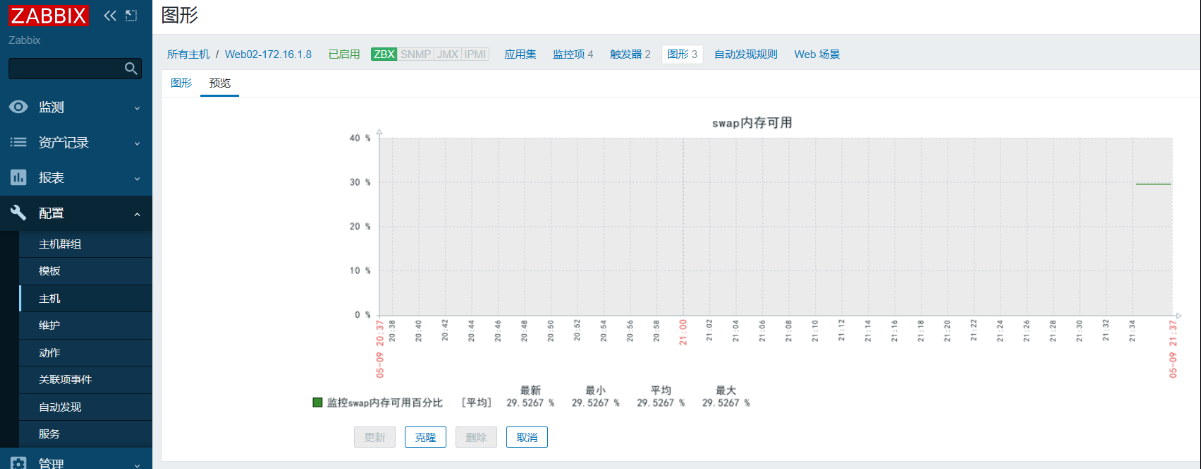zabbix内容很多,这篇文章继续给大家介绍,zabbix功能很强大,只要是能获取到的数据都可以监控,俗称万物可监控,这也就决定了zabbix有很大的自由度,本篇文章包括自定义监控,自定义报警,自定义图形,自定义模板。
目录
自定义监控
案例1:监控系统登录数量
案例2:监控tcp 22端口是否存活,并做值映射
案例3:自定义监控服务器内存百分比,设置触发器
案例4: 配置多条件触发
自定义报警
1、配置邮件发件人,我用的qq邮箱,在设置-->账户里,开启服务,其他邮箱同理。
2、配置报警媒介类型
3、开启动作
4、配置收件人
5、dd测压测试是否发送邮箱
6、自定义告警内容
7、远程执行命令
8、微信报警
自定义图形
1、给自定义监控项创建图形
2、多图形组合成一张图
3、幻灯片演示
自定义模块
1、创建模板
2、复制自定义监控项配置为模板
3、复制触发器
4、复制图形
自定义监控
通过获取系统信息来定义zabbix的监控项、配置zabbix触发器发送告警通知
案例1:监控系统登录数量
1、获取系统登录的用户数
[root@Web01 ~]# w
19:25:02 up 2 days, 4:00, 2 users, load average: 0.00, 0.01, 0.05
USER TTY FROM LOGIN@ IDLE JCPU PCPU WHAT
root tty1 30Mar23 10:37m 0.55s 0.51s bash
root pts/0 10.0.0.1 11:17 6.00s 0.35s 0.02s w
[root@Web01 ~]# w|grep users|awk '{print $(NF-6)}'
22、定义为zabbix的监控项
#配置zabbix文件
[root@Web01 ~]# cat /etc/zabbix/zabbix_agentd.d/system.conf
UserParameter=login_number,w|grep users|awk '{print $(NF-6)}' #=后面是固定格式
#查看监控项,有语法检查功能
[root@Web01 ~]# zabbix_agentd -p|grep login_number
login_number [t|2]
#重启客户端
[root@Web01 ~]# systemctl restart zabbix-agent3、使用zabbix服务器端进行采集监控
服务端通过命令行测试是否通过监控项来获取用户自定义的值
[root@Zabbix ~]# yum -y install zabbix-get
[root@Zabbix ~]# zabbix_get -s 172.16.1.7 -p 10050 -k login_number
2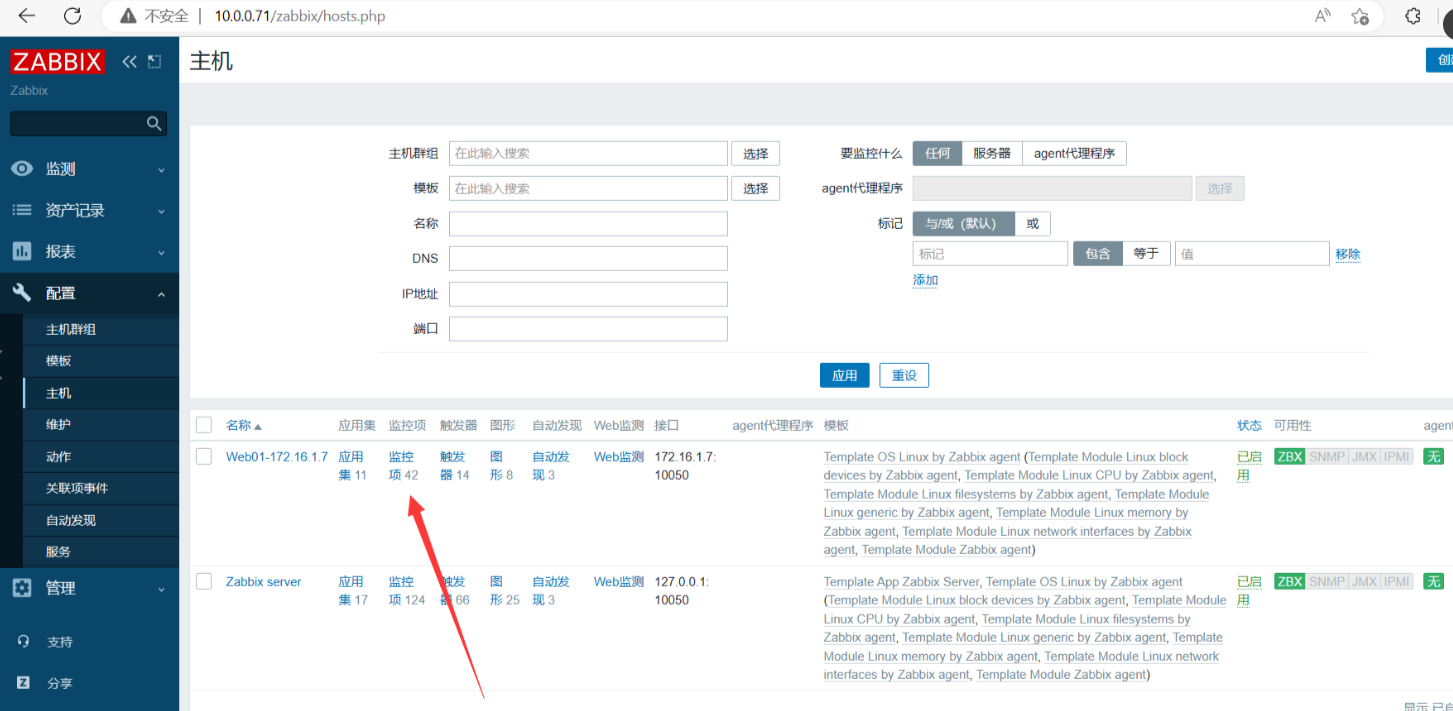

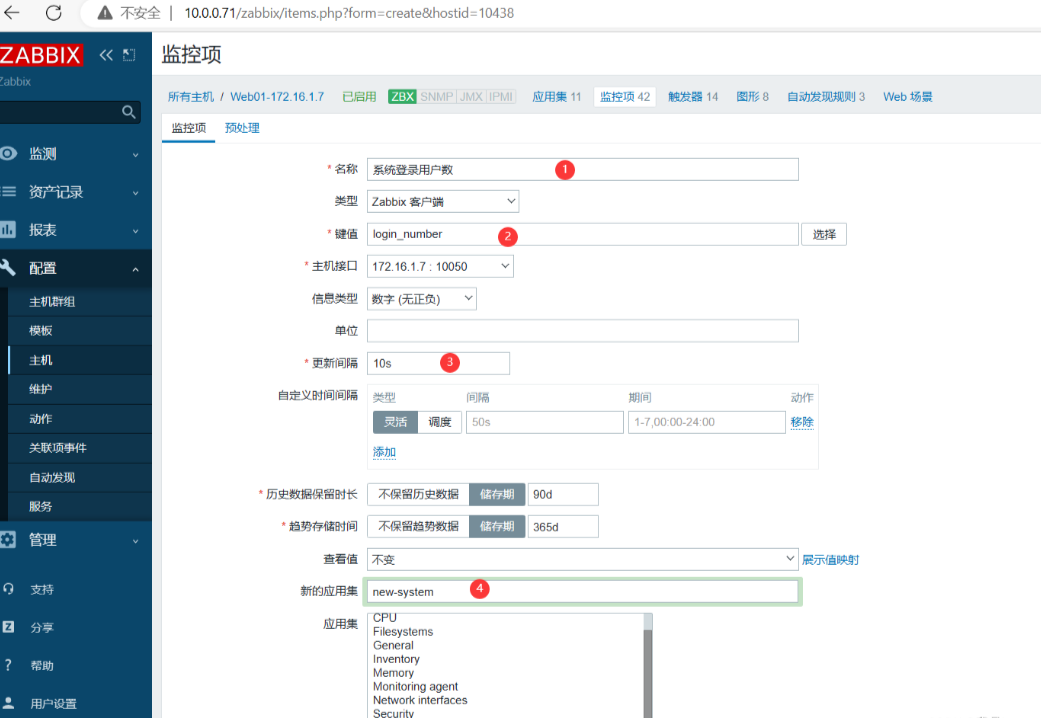
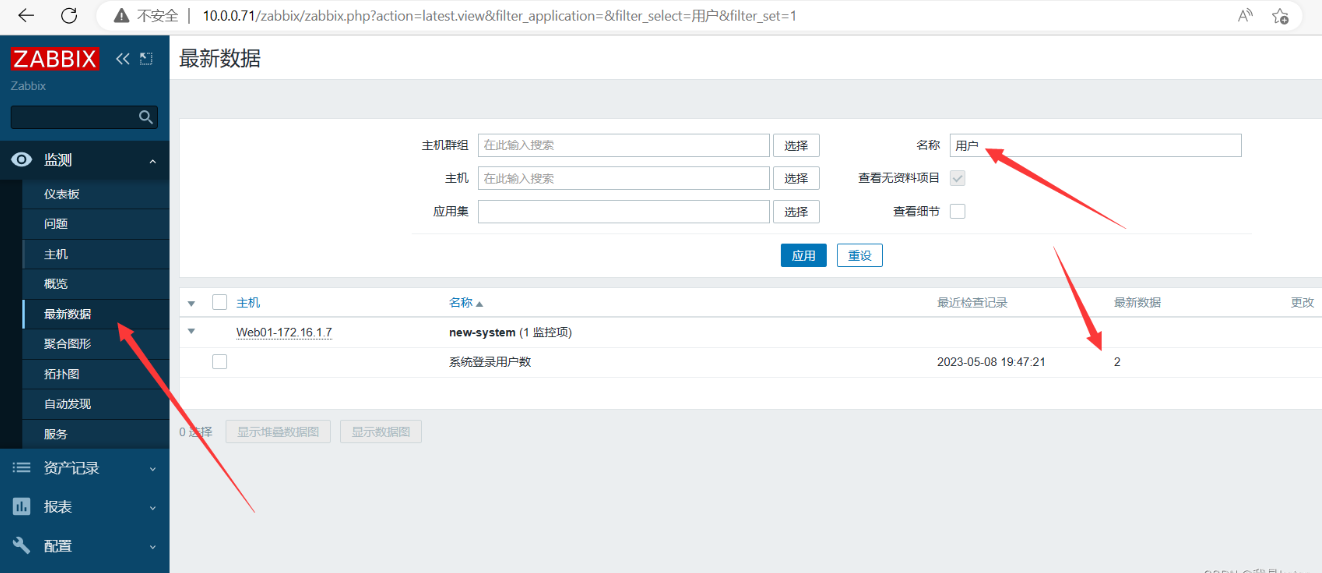
案例2:监控tcp 22端口是否存活,并做值映射
检查TCP端口是否处于侦听状态,返回0未侦听,返回1正在侦听
zabbix5.0版本不支持netstat命令需要加s权限
[root@Web01 ~]# chmod +s /bin/netstat
[root@Web01 ~]# netstat -tnulp|grep 0.0.0.0:22|wc -l
1
[root@Web01 ~]# cat /etc/zabbix/zabbix_agentd.d/system.conf
UserParameter=login_number,w|grep users|awk '{print $(NF-6)}'
UserParameter=tcp_listen_22,netstat -tnulp|grep '0.0.0.0:22'|wc -l
[root@Web01 ~]# zabbix_agentd -p|grep tcp_listen_22
tcp_listen_22 [t|1]
[root@Web01 ~]# systemctl restart zabbix-agent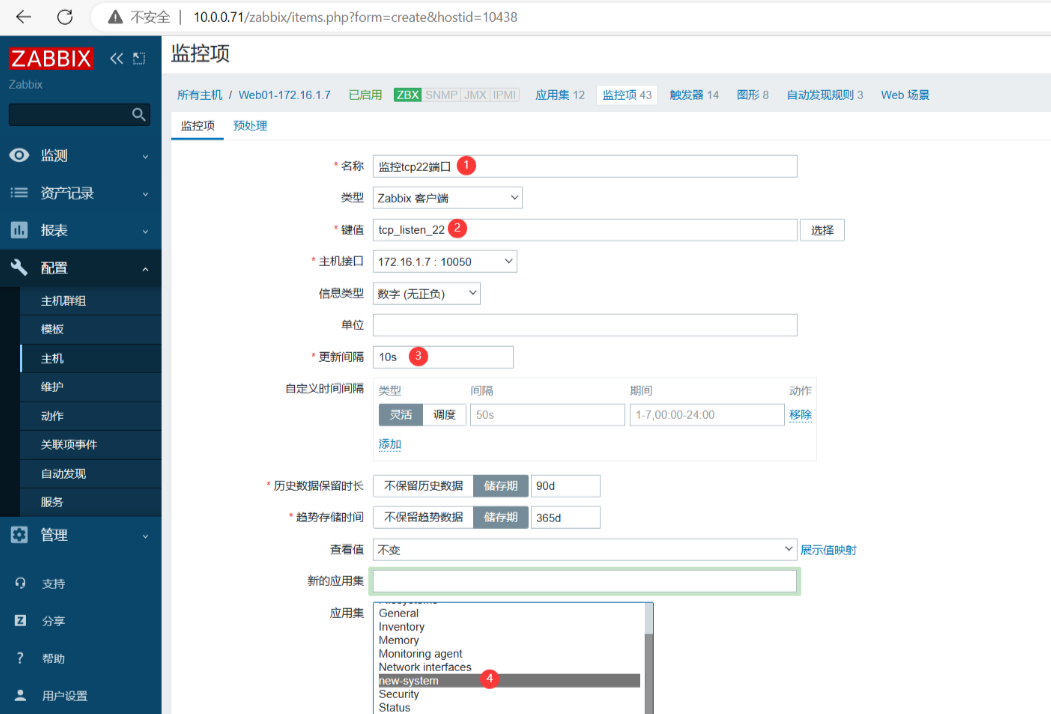
端口正常监听状态 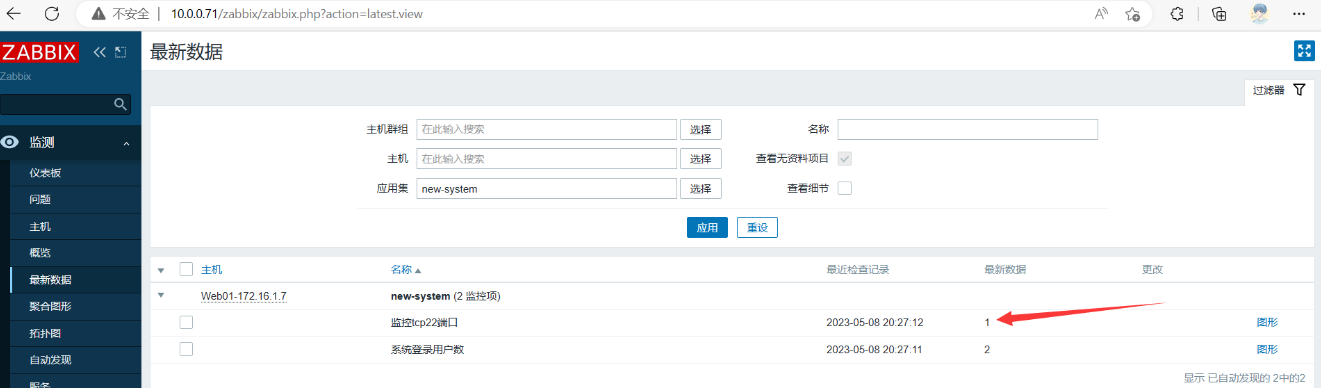
停止服务
[root@Web01 ~]# systemctl stop sshd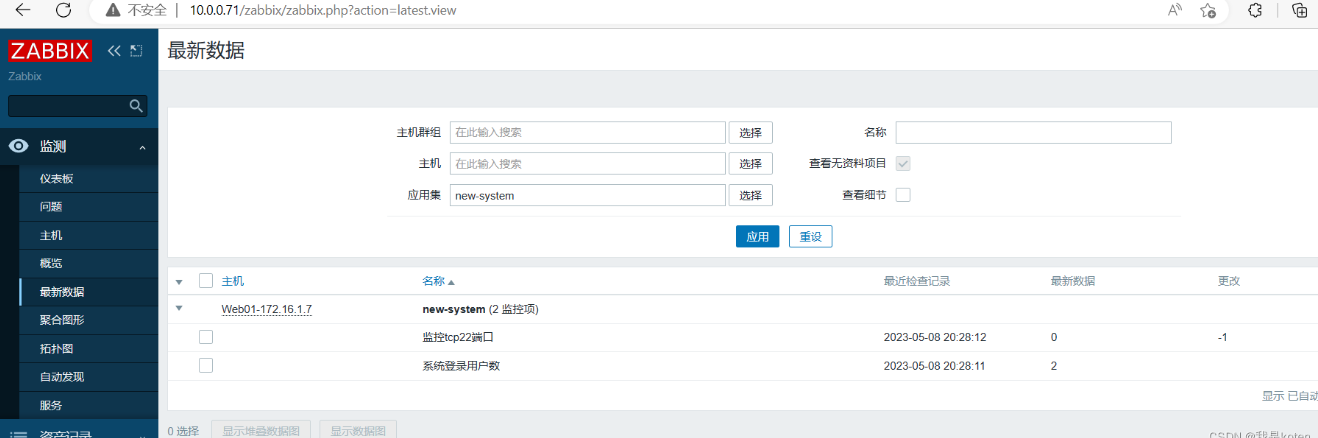
自定义配置展示值映射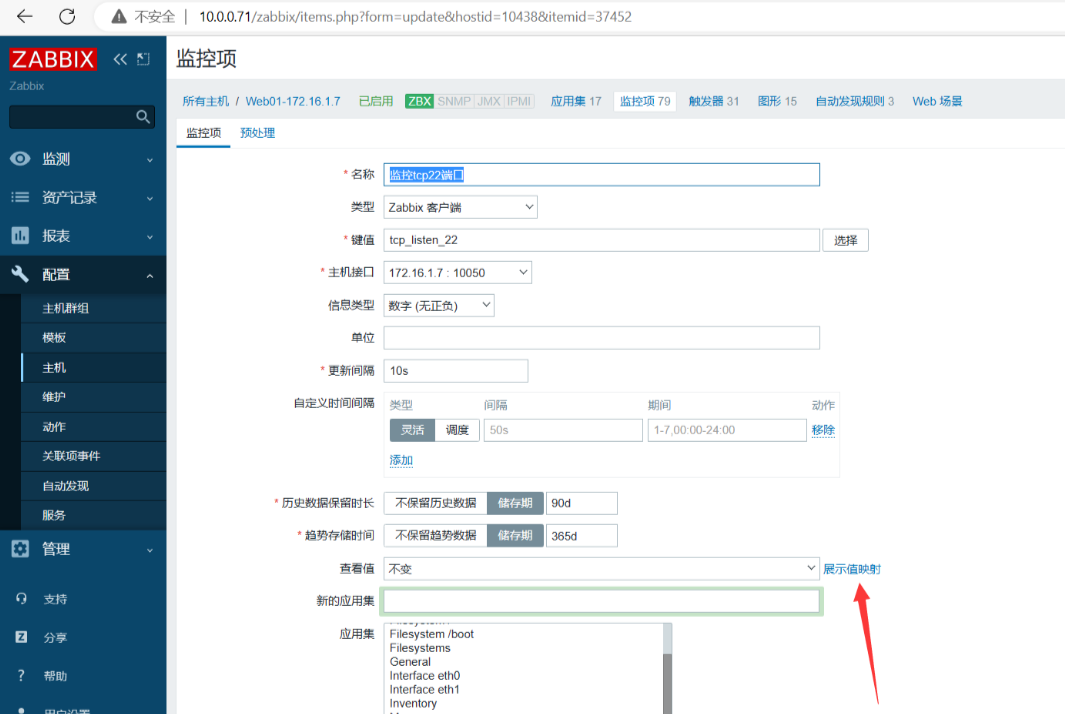
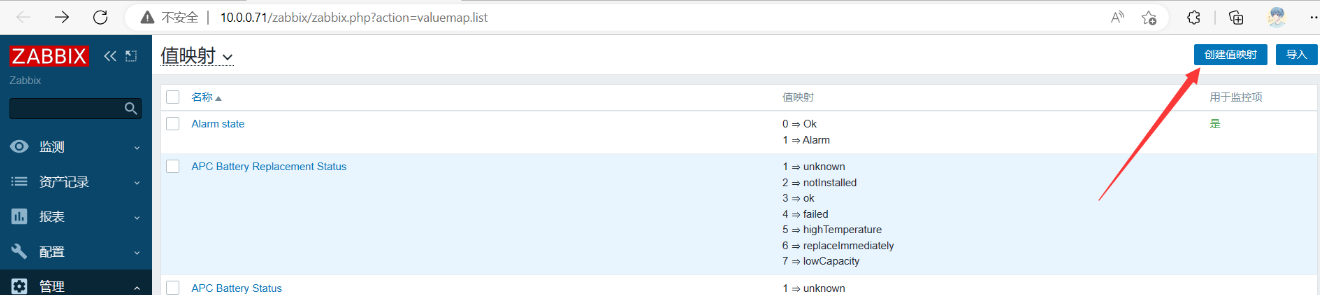


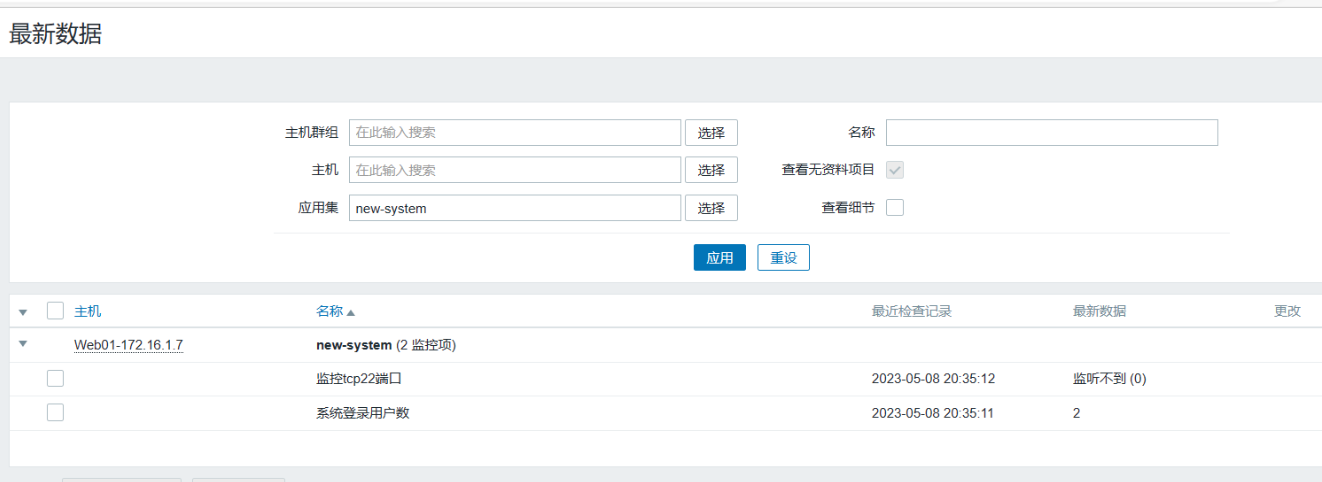
恢复端口侦听
[root@Web01 ~]# systemctl start sshd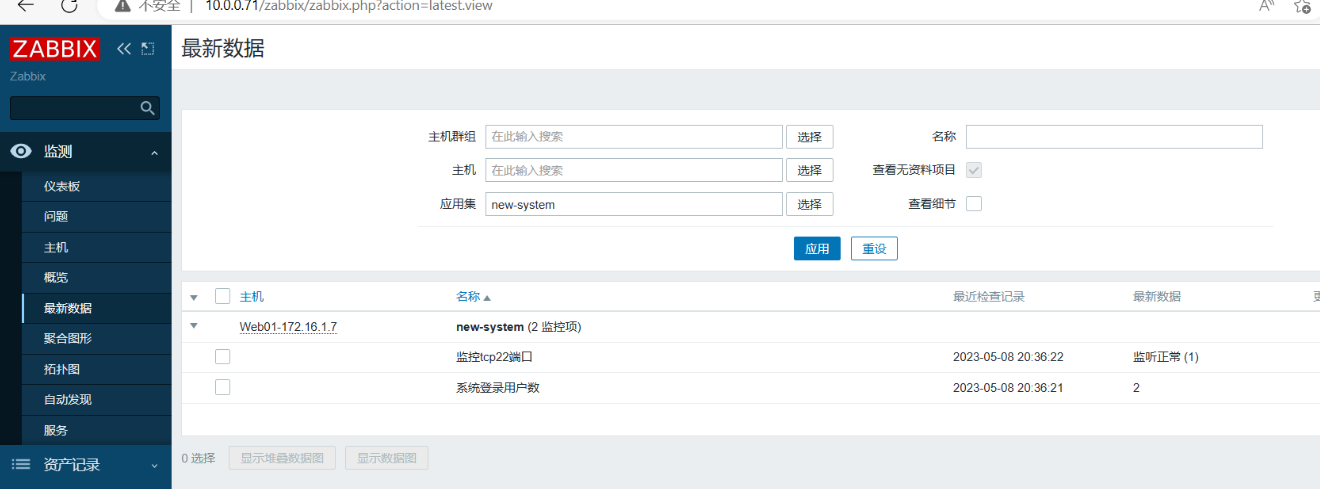
案例3:自定义监控服务器内存百分比,设置触发器
1、自定义监控项
[root@Web01 ~]# free|awk 'NR==2{print $NF/$2*100}'
51.5489
[root@Web01 ~]# cat /etc/zabbix/zabbix_agentd.d/system.conf
UserParameter=login_number,w|grep users|awk '{print $(NF-6)}'
UserParameter=tcp_listen_22,netstat -tnulp|grep '0.0.0.0:22'|wc -l
UserParameter=mem_free,free|awk 'NR==2{print $NF/$2*100}'
[root@Web01 ~]# systemctl restart zabbix-agent
[root@Web01 ~]# zabbix_agentd -p|grep mem_free
mem_free [t|51.3581]2、服务端测试获取key值并添加监控
[root@Zabbix ~]# zabbix_get -s 172.16.1.7 -p 10050 -k mem_free
51.536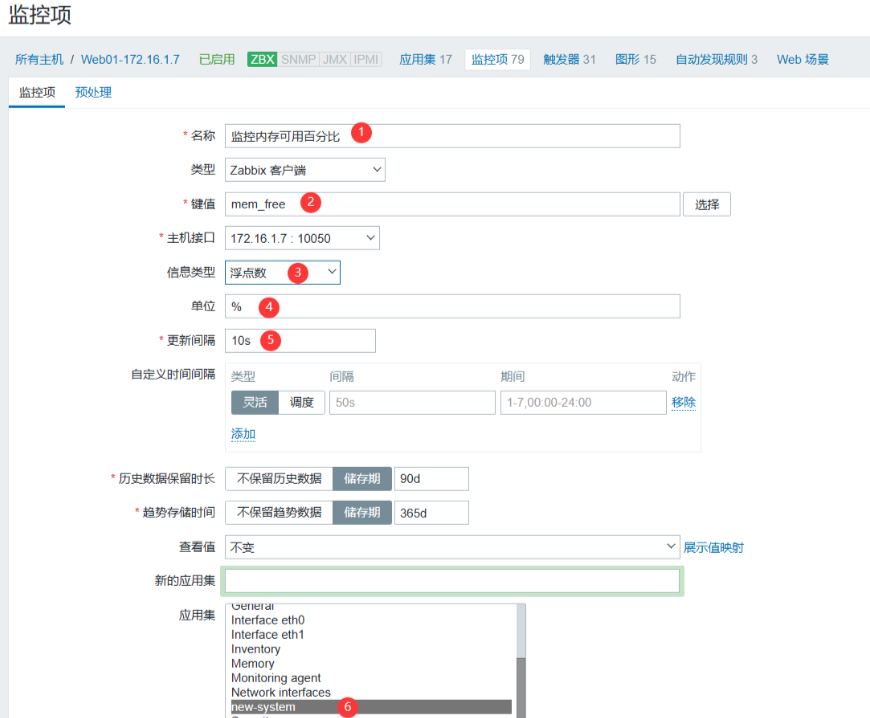

3、内存可用百分比小于20%,则触发报警规则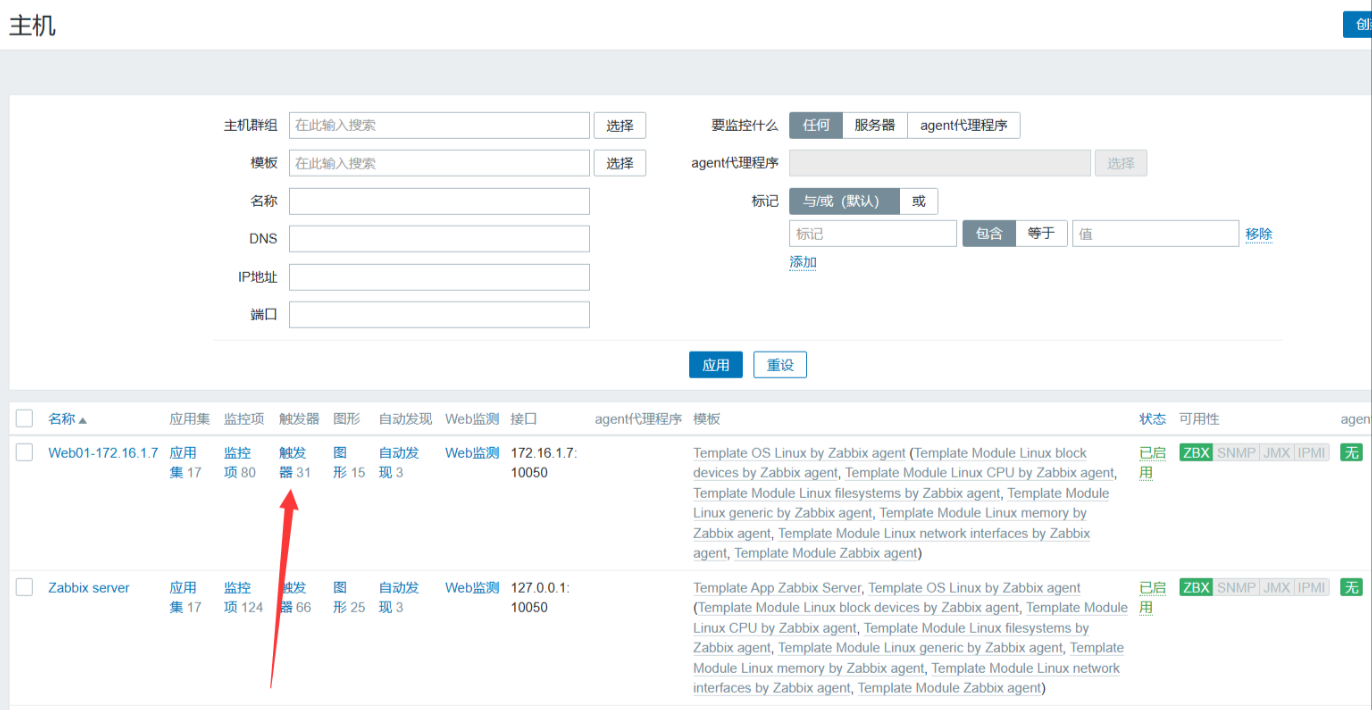
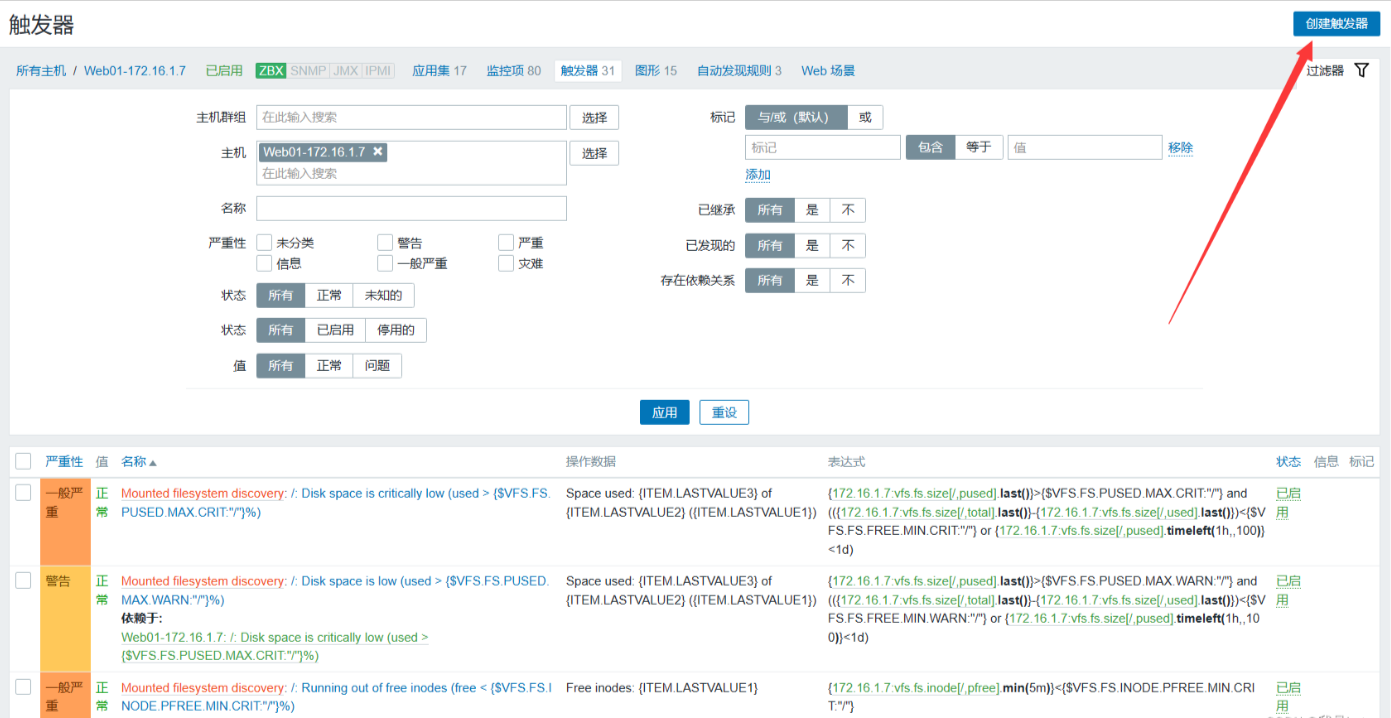
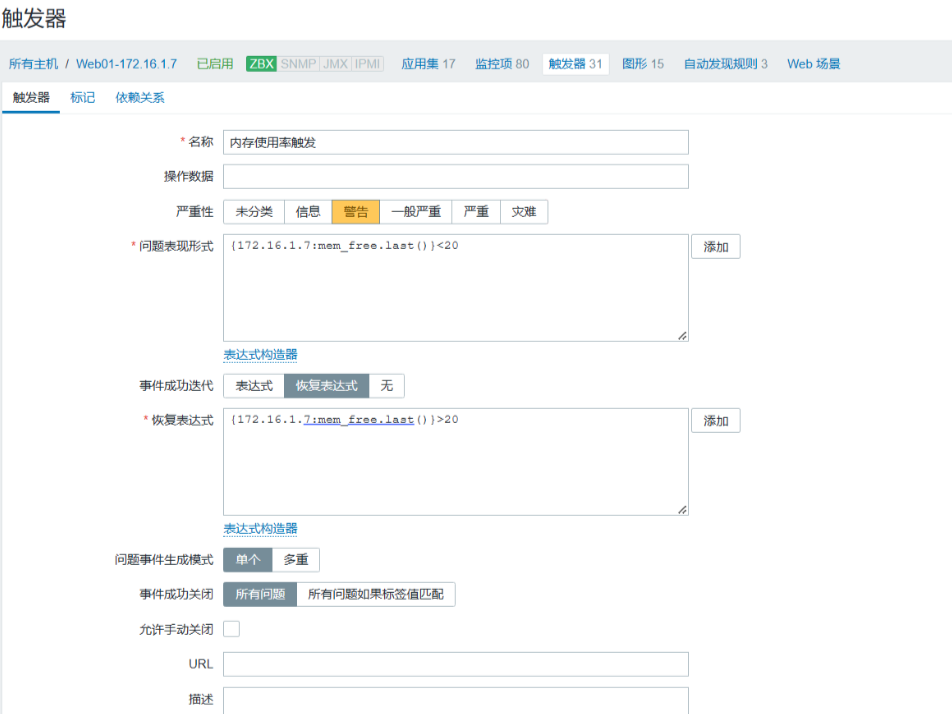
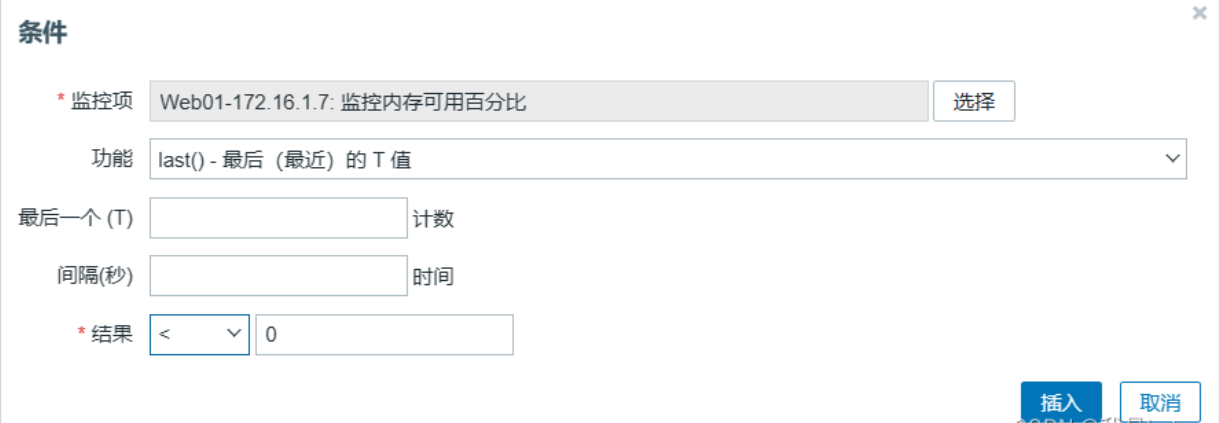
4、使用dd压测消耗内存
dd if=/dev/zero of=/dev/null bs=600M count=1024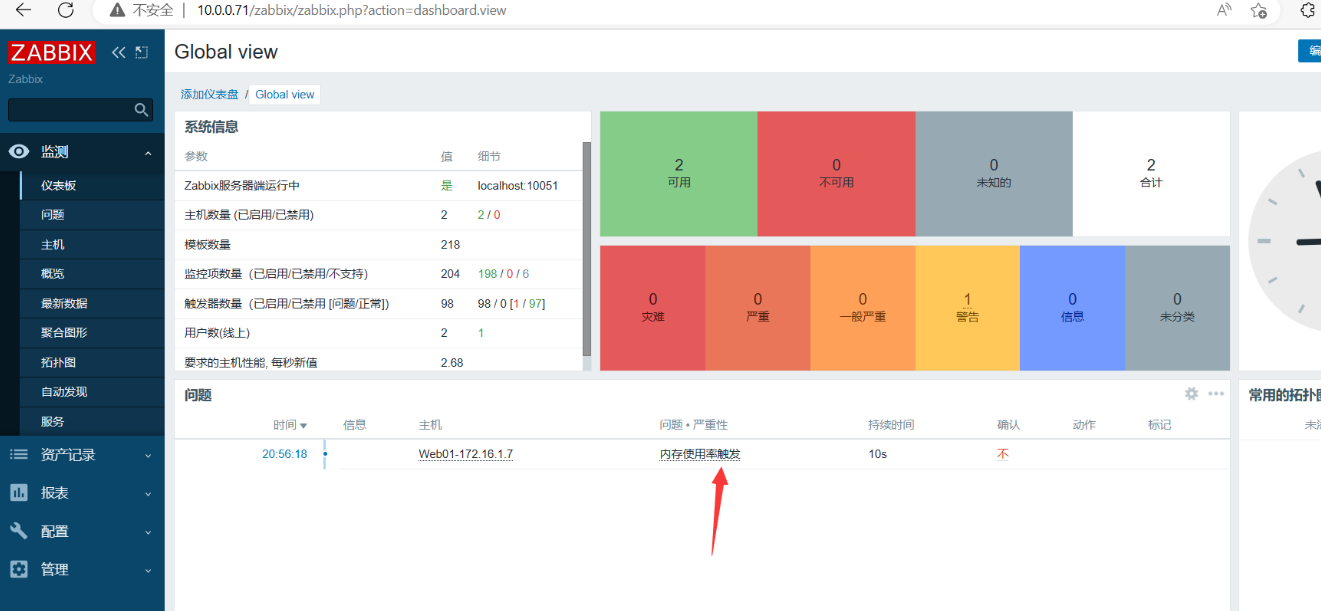
案例4: 配置多条件触发
1、添加swap可用百分比
[root@Web01 zabbix_agentd.d]# free -m|awk 'NR==2{print $
19.856
[root@Web01 zabbix_agentd.d]# cat /etc/zabbix/zabbix_agentd.d/system.conf
UserParameter=login_number,w|grep users|awk '{print $(NF-6)}'
UserParameter=tcp_listen_22,netstat -tnulp|grep '0.0.0.0:22'|wc -l
UserParameter=mem_free,free|awk 'NR==2{print $NF/$2*100}'
UserParameter=swap_free,free -m|awk 'NR==2{print $3/$2*100}'
[root@Web01 zabbix_agentd.d]# systemctl restart zabbix-agent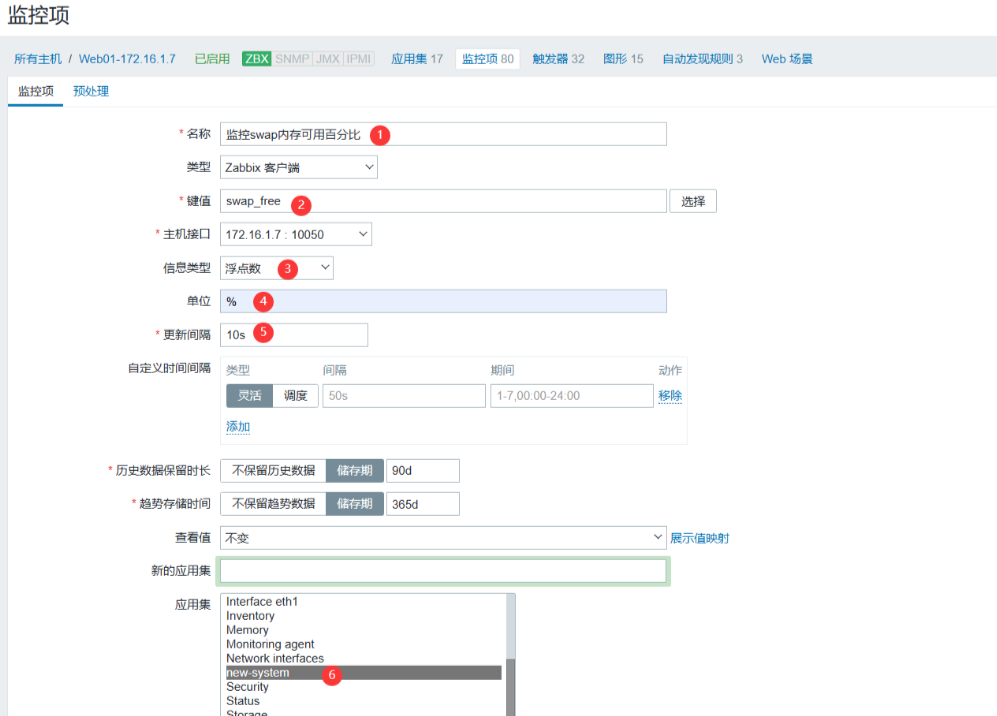
2、添加触发器,先添加一个,再点击表达式构造器,再添加另一个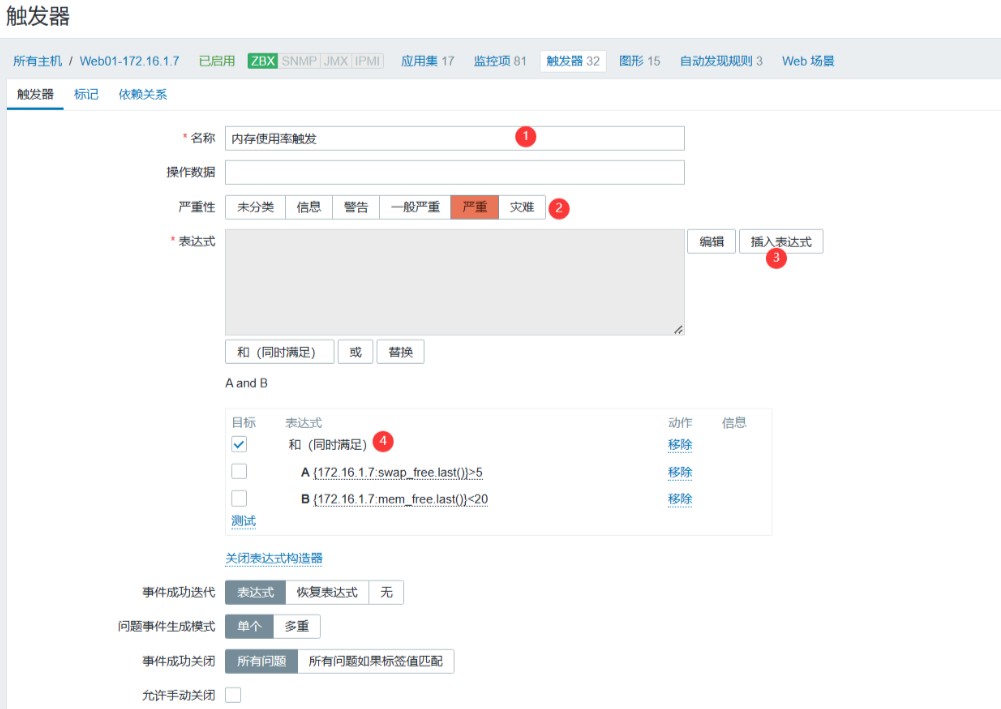
3、使用dd压测,并查看仪表盘
[root@Web01 zabbix_agentd.d]# dd if=/dev/zero of=/dev/null bs=600M count=1024
自定义报警
1、配置邮件发件人,我用的qq邮箱,在设置-->账户里,开启服务,其他邮箱同理。
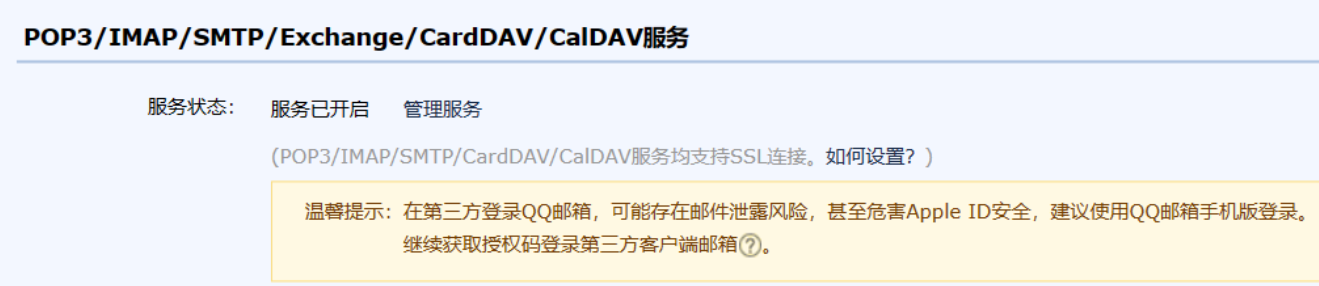
2、配置报警媒介类型
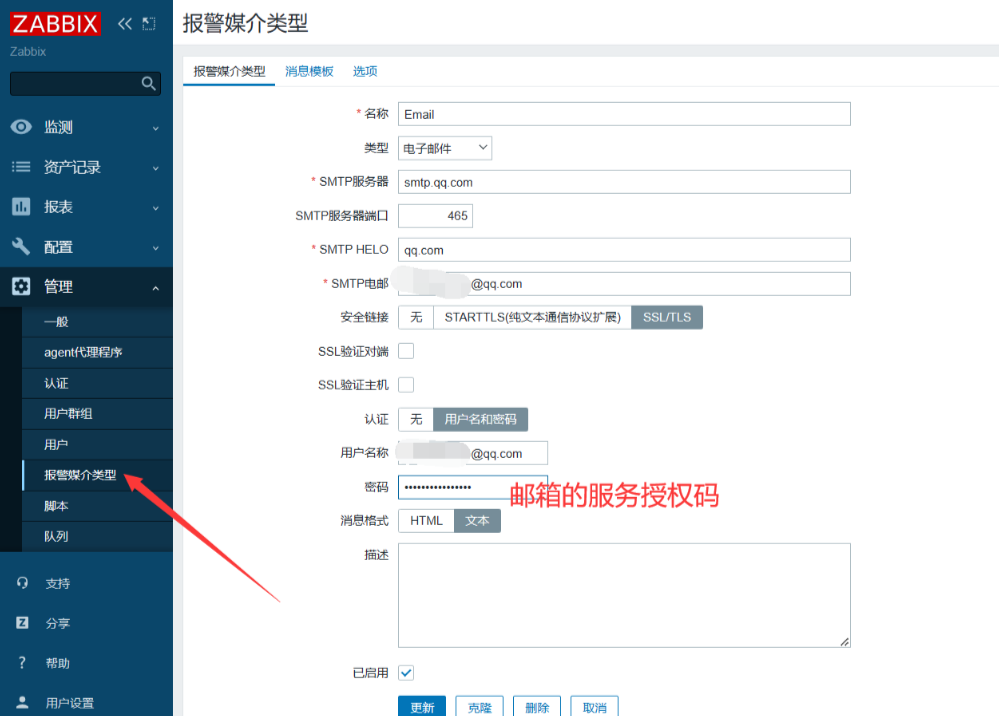
3、开启动作
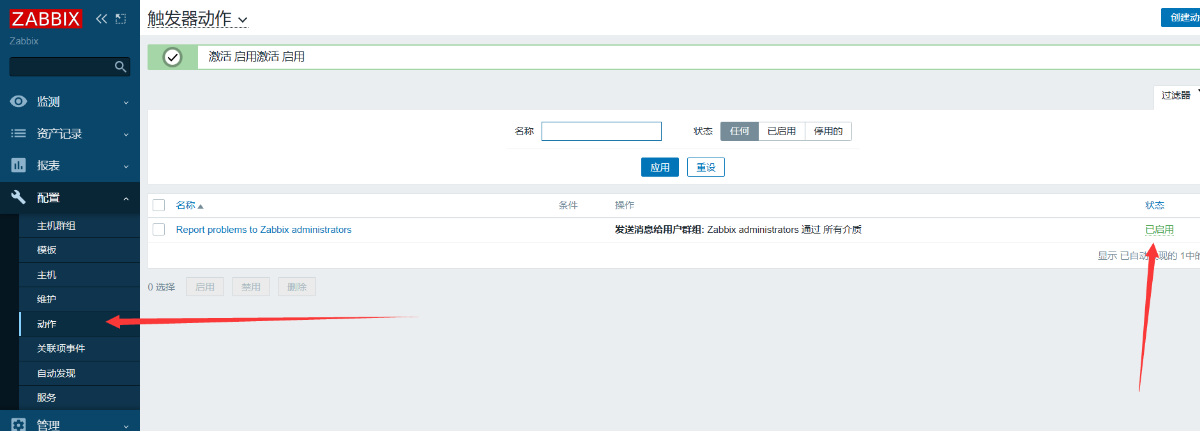
4、配置收件人
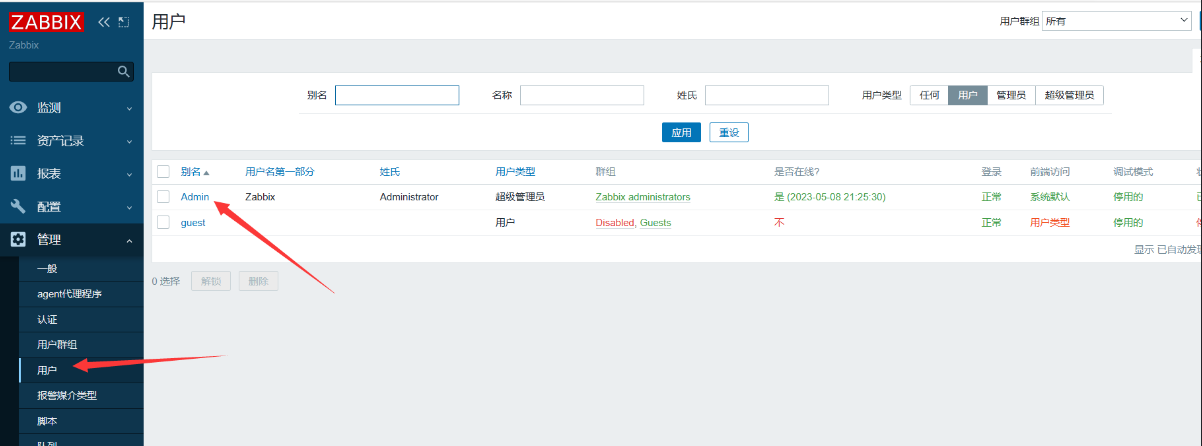

5、dd测压测试是否发送邮箱
dd if=/dev/zero of=/dev/null bs=700M count=1024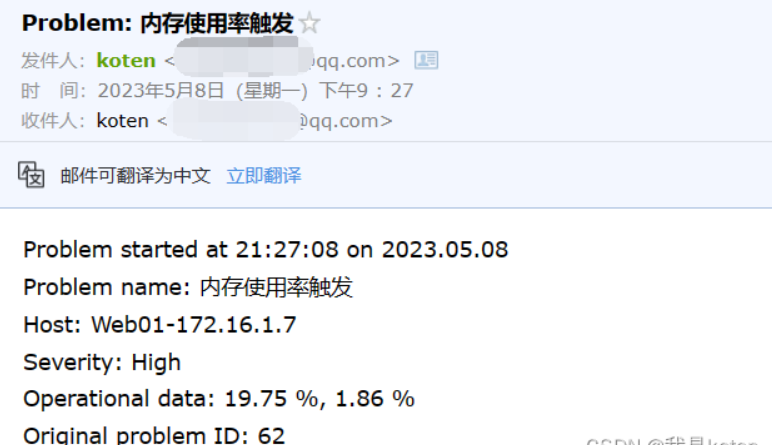
6、自定义告警内容
故障操作
默认标题:
故障: {EVENT.NAME}
消息内容:
报警主机: {HOST.NAME1}
报警服务: {ITEM.NAME}
报警key1: {ITEM.KEY1}: {ITEM.VALUE1}
报警key2: {ITEM.KEY2}: {ITEM.VALUE2}
严重级别: {TRIGGER.SEVERITY}
恢复操作
默认标题:
恢复: {EVENT.NAME}
消息内容:
恢复主机: {HOST.NAME1}
恢复服务: {ITEM.NAME}
恢复key1: {ITEM.KEY1}: {ITEM.VALUE1}
恢复key2: {ITEM.KEY2}: {ITEM.VALUE2}
自定义操作(图中这里可以不发送给用户群组)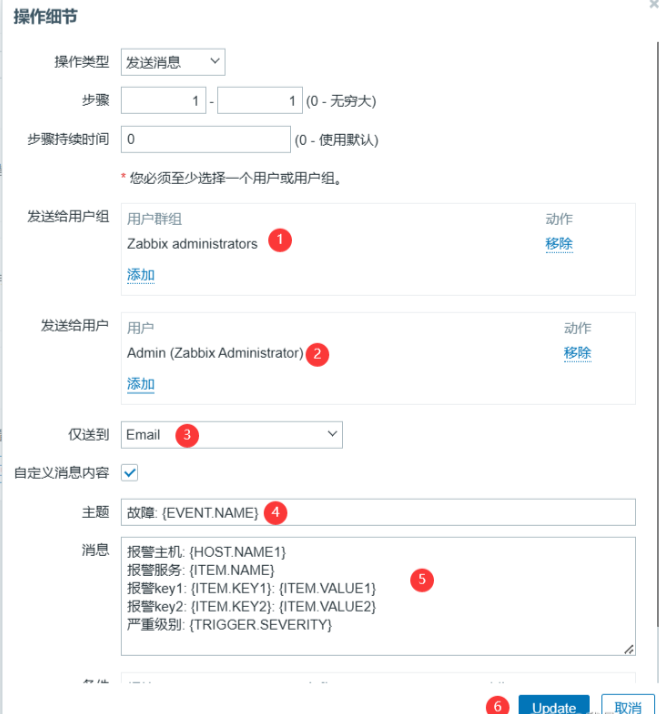
自定义恢复操作 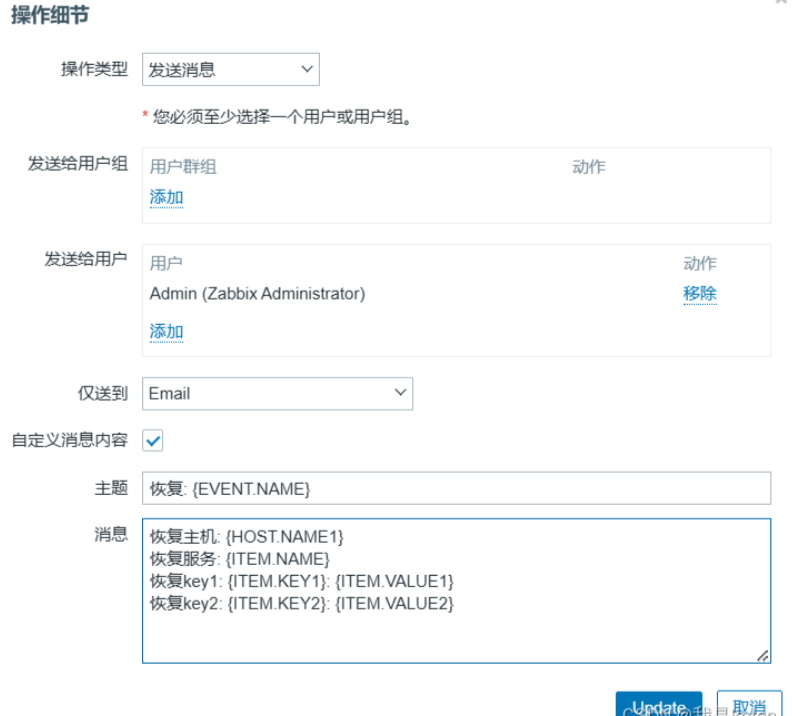
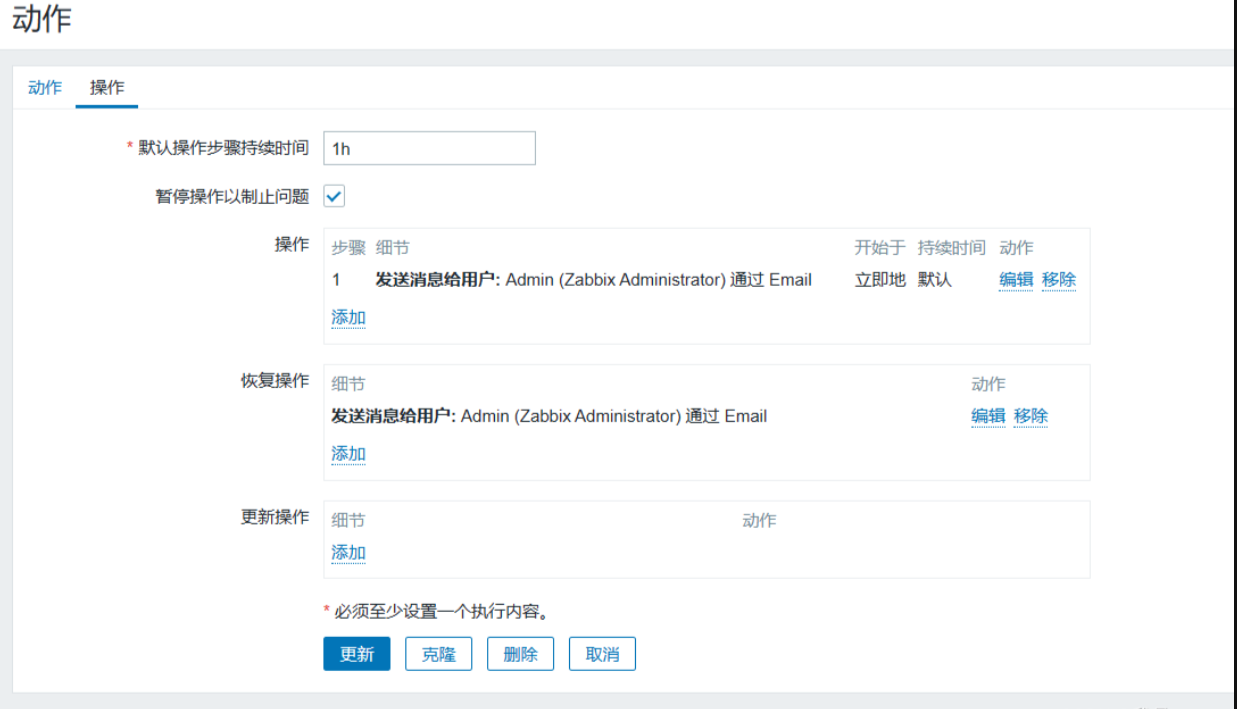
dd压力测试并查看邮箱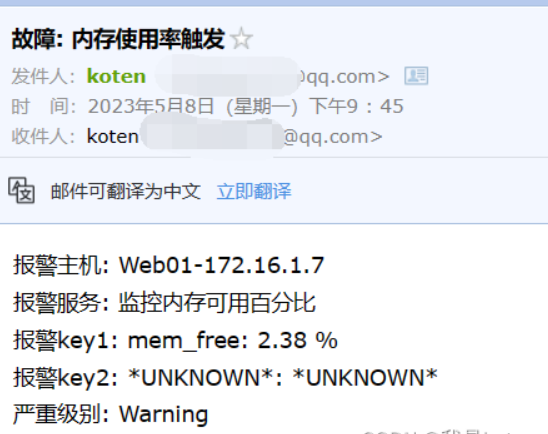
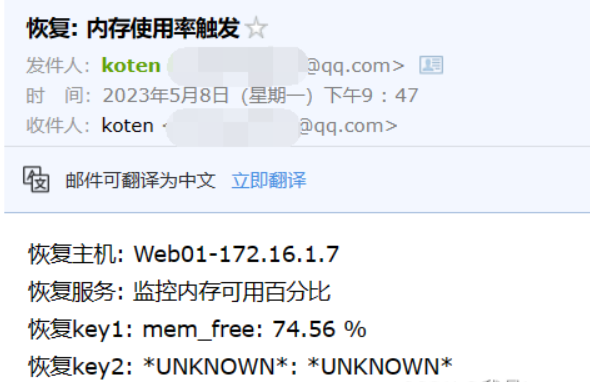
7、远程执行命令
因为zabbix服务启动用户为zabbix,所以在远程执行命令时,需要sudo提权
[root@Web01 ~]# grep zabbix /etc/sudoers
root ALL=(ALL) ALL
zabbix ALL=(ALL) NOPASSWD: ALL
#测试zabbix权限
[root@Web01 ~]# su - zabbix -s /bin/bash
Last login: Mon May 8 22:16:48 CST 2023 on pts/0
-bash-4.2$ sudo systemctl restart sshd
[root@Web01 ~]# cat /etc/zabbix/zabbix_agentd.conf|grep EnableRemoteCommands
### Option: EnableRemoteCommands - Deprecated, use AllowKey=system.run[*] or DenyKey=system.run[*]
instead
EnableRemoteCommands=1
[root@Web01 ~]# systemctl restart zabbix-agent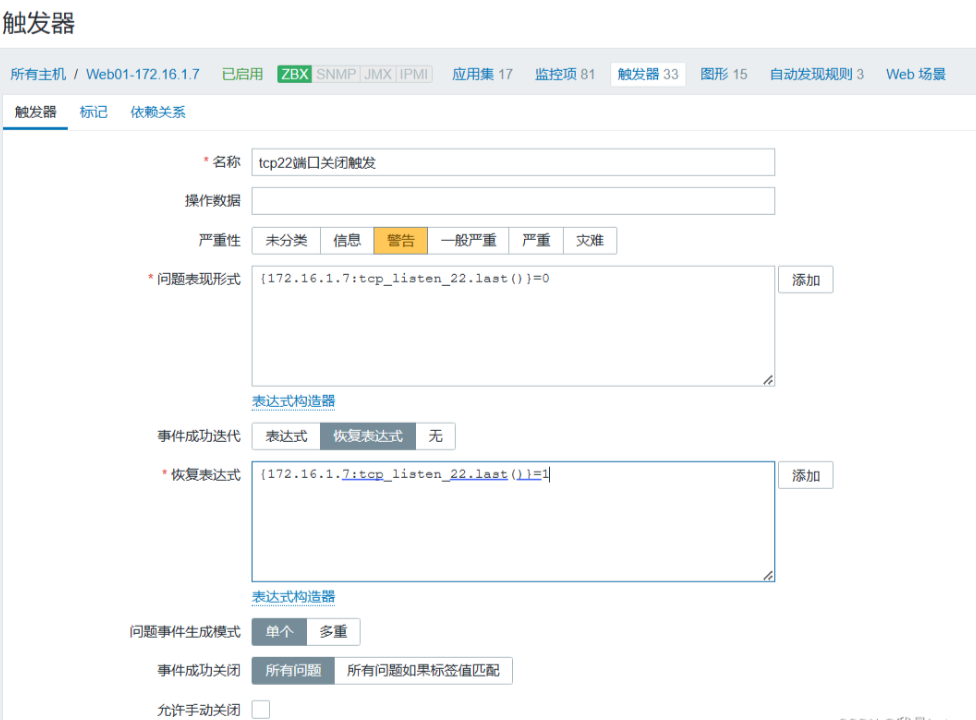

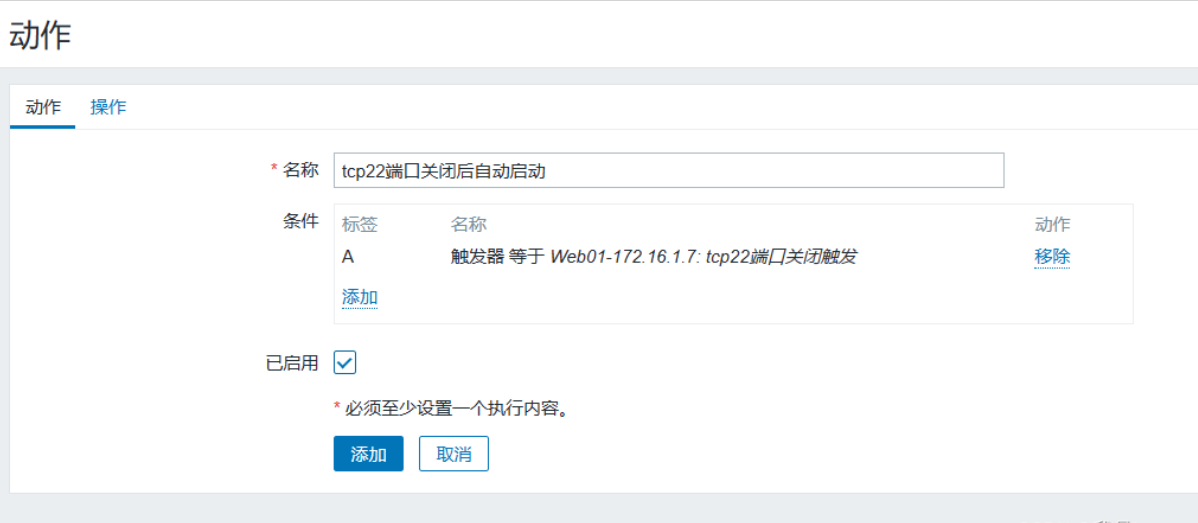
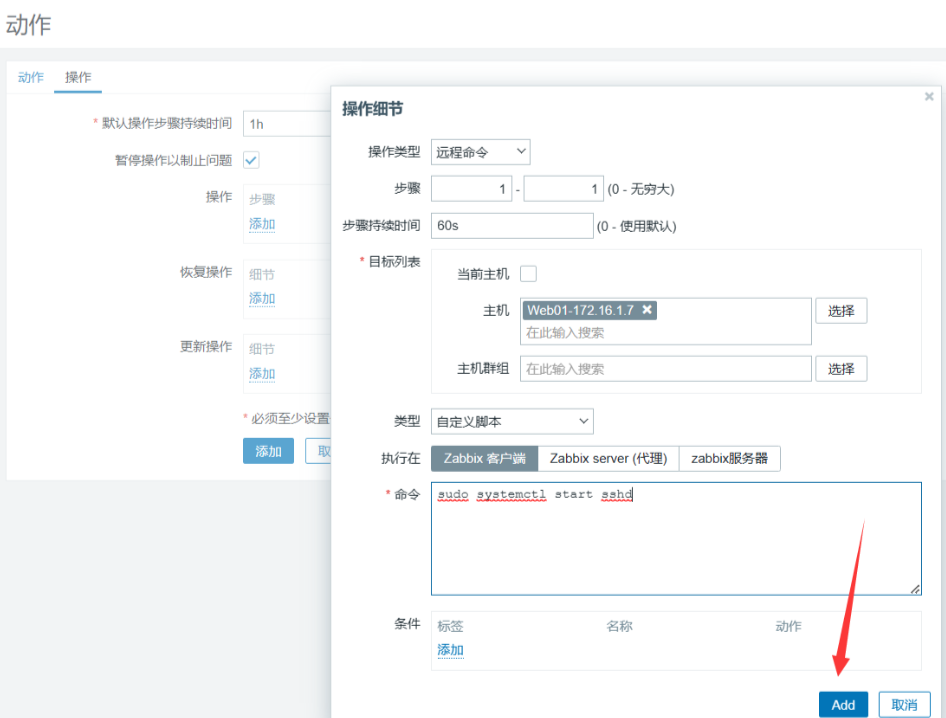
[root@Web01 ~]# systemctl stop sshd自动恢复
8、微信报警
1、配置脚本文件
#需要用到weixin.py脚本和get-pip.py脚本
vim weixin.py
#修改三行内容,具体信息,参考自己的企业微信
corpid='xxx'
appsecret='xxx'
agentid=1xx
[root@Zabbix ~]# python get-pip.py #报错是网络问题,重新执行
[root@Zabbix ~]# pip install requests
[root@Zabbix ~]# python weixin.py 'XingMing' '下雨了!' '回家收衣服' #姓名,首字母大写
[root@zabbix ~]# mv weixin.py /usr/lib/zabbix/alertscripts/ #移动至zabbix指定的目录
[root@zabbix ~]# chmod +x /usr/lib/zabbix/alertscripts/weixin.py #给予执行权限企业微信后台需要添加小程序,添加可信域名(需备案),添加可信IP(zabbix的所在网络的公网IP,curl cip.cc) 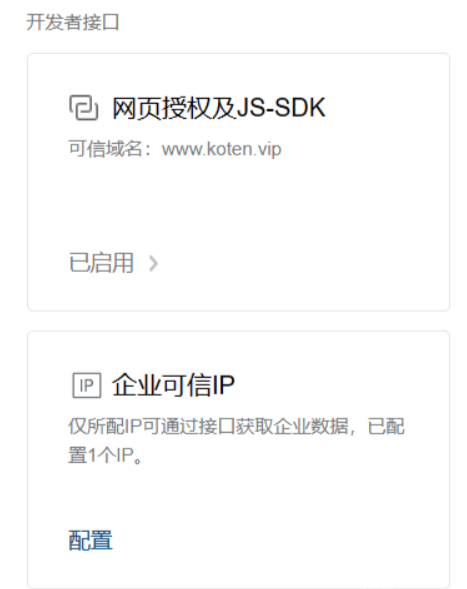

2、配置报警媒介类型

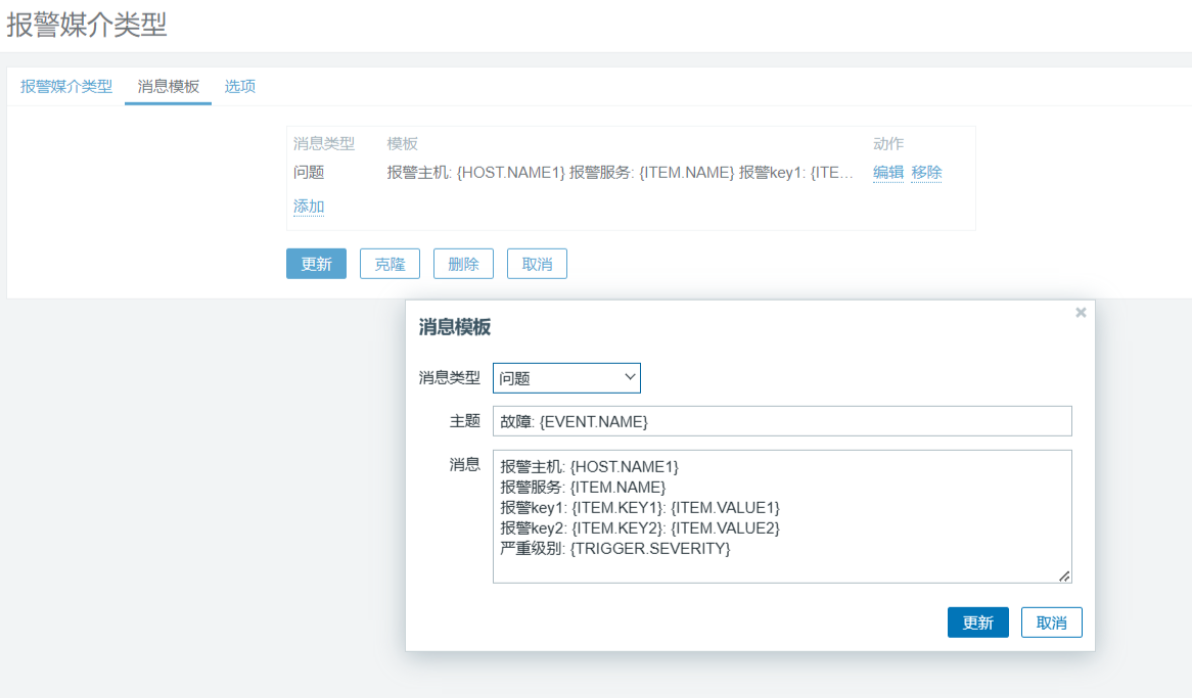
3、增加用户的告警媒介,填写收件人
4、配置动作添加微信媒介进行告警测试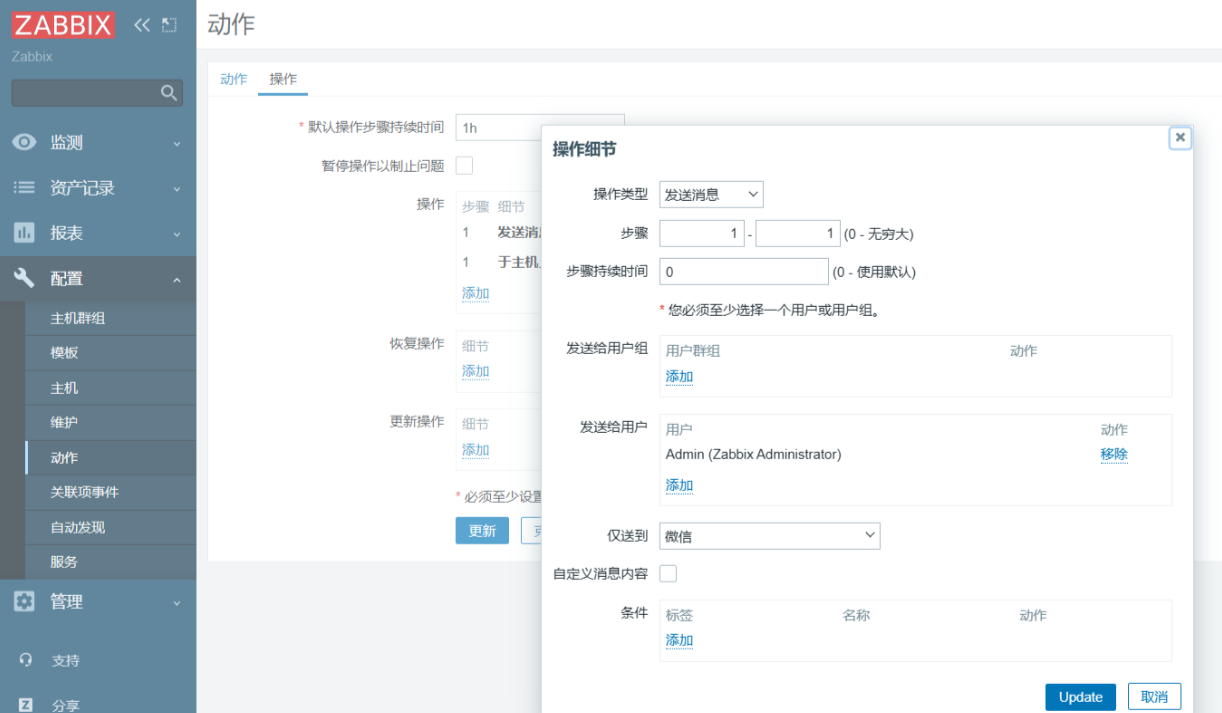
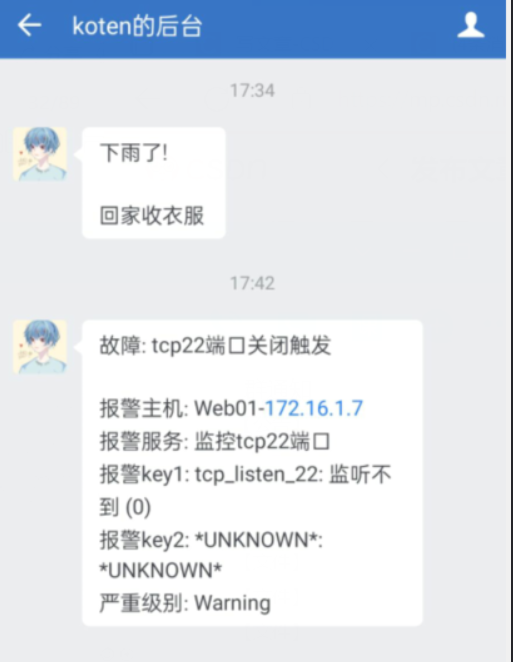
自定义图形
1、给自定义监控项创建图形
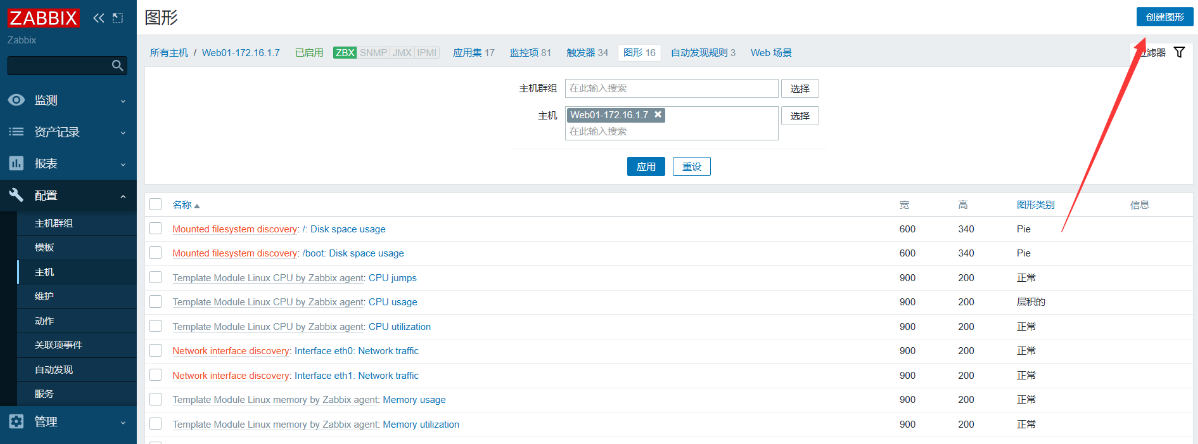
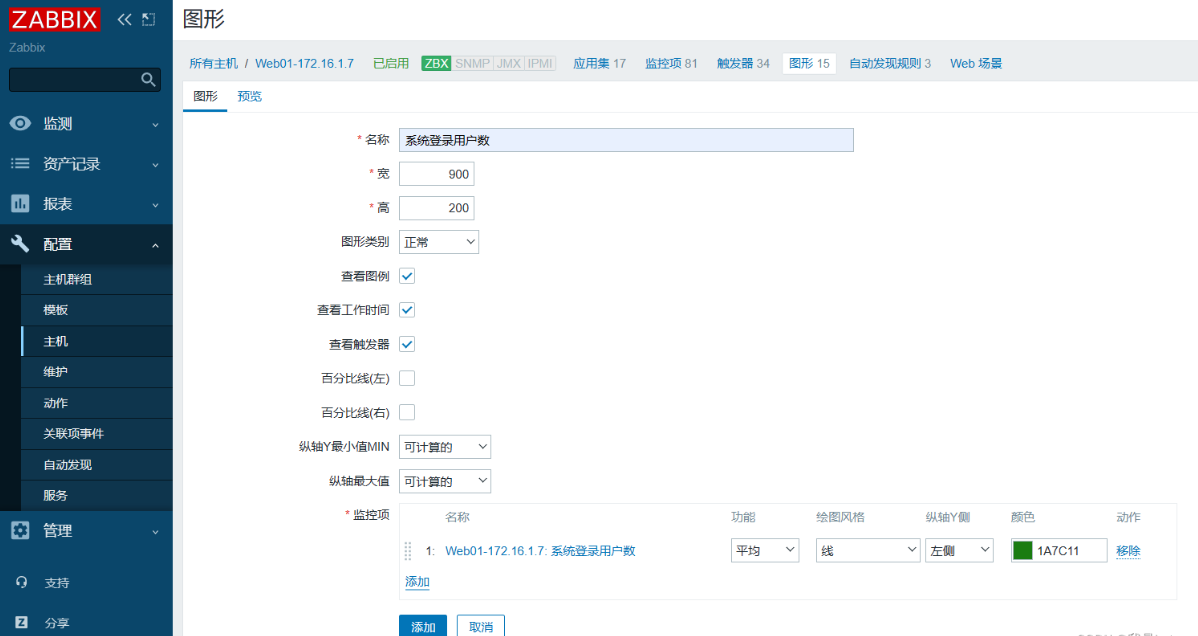
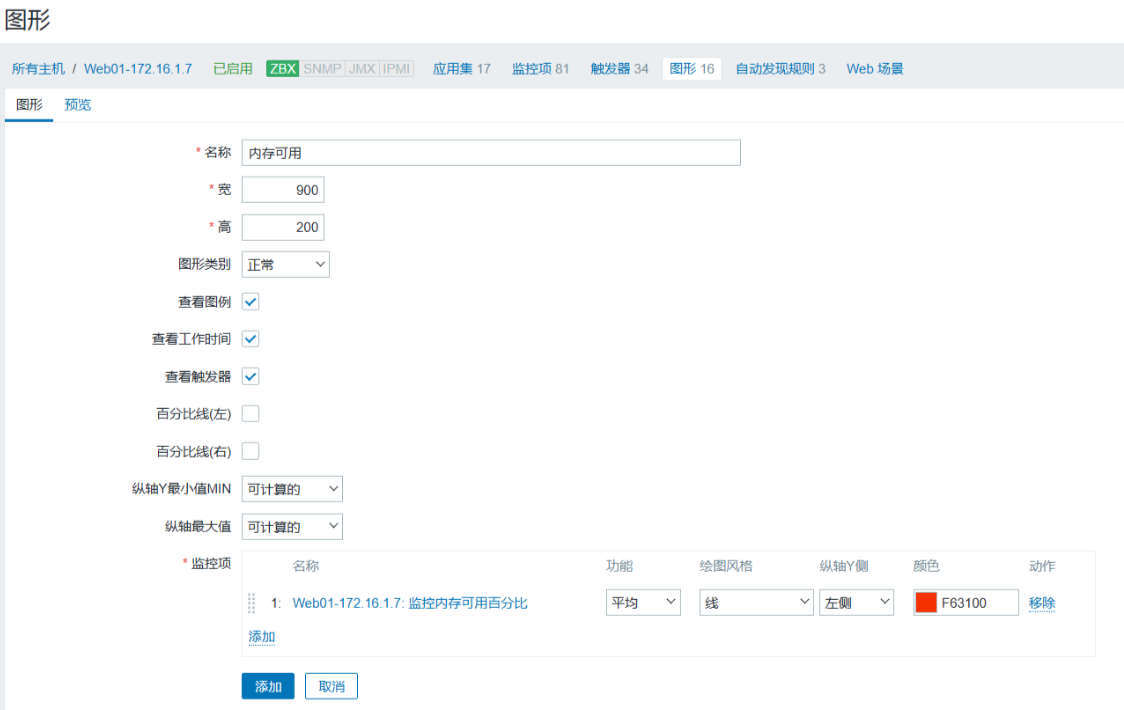

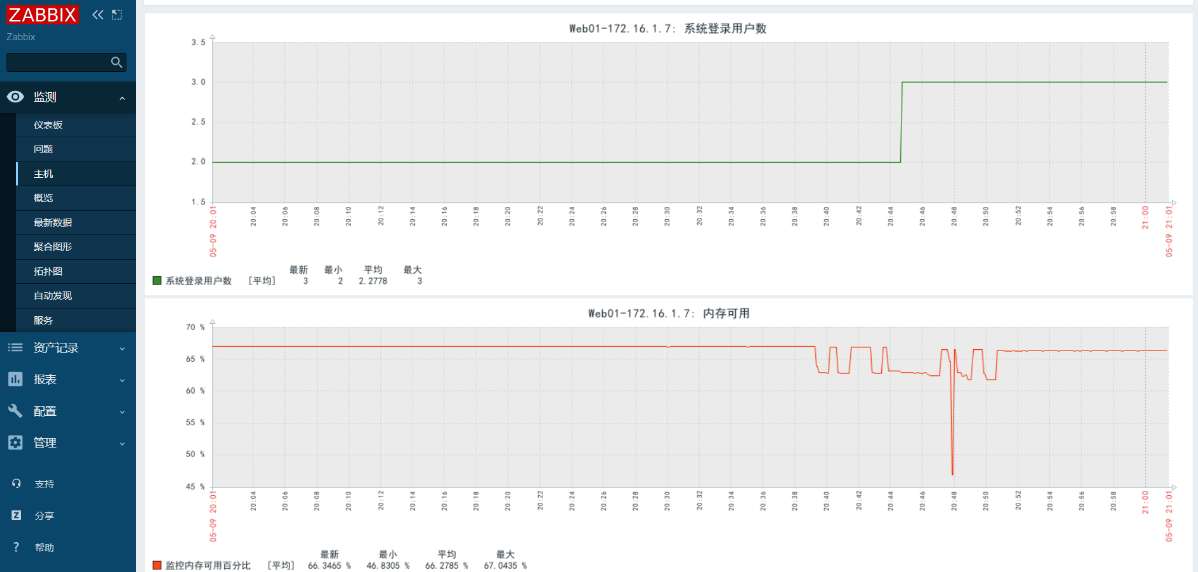
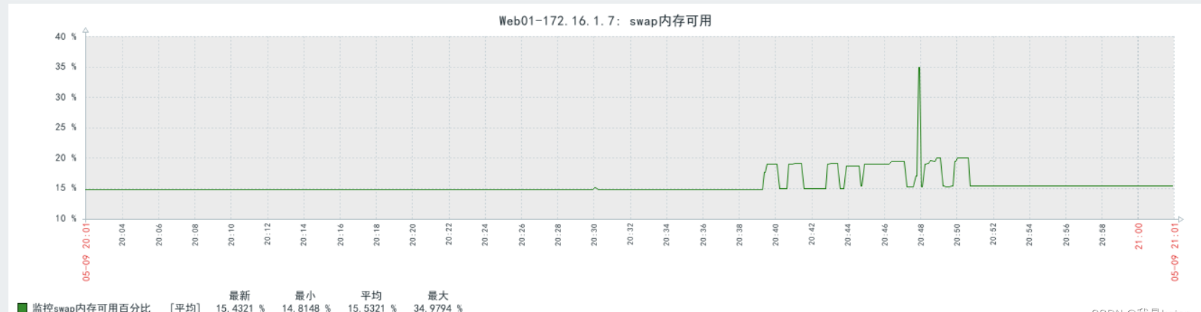
2、多图形组合成一张图
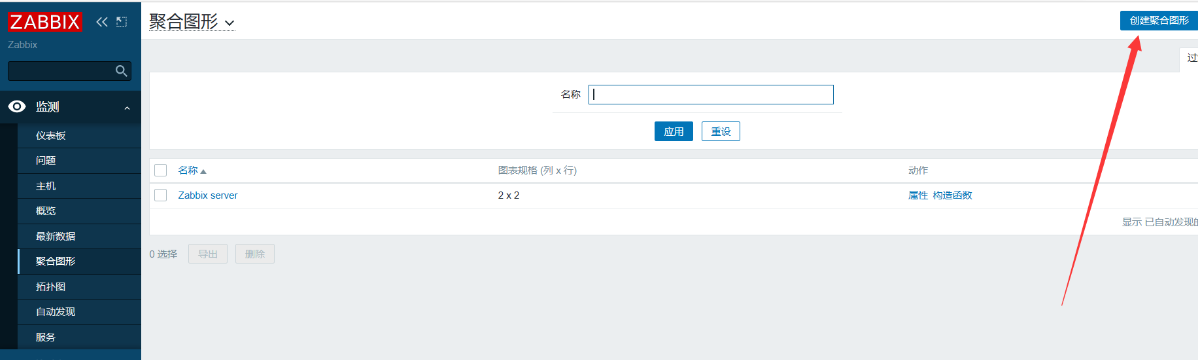


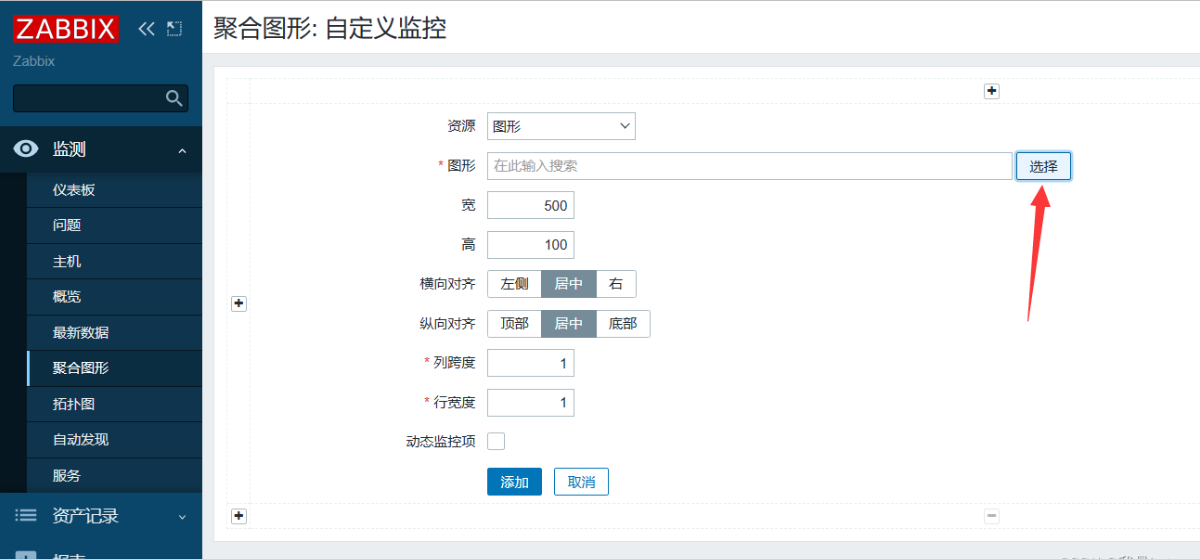
更改可更换图标,加号可添加行列,减号可删除行列
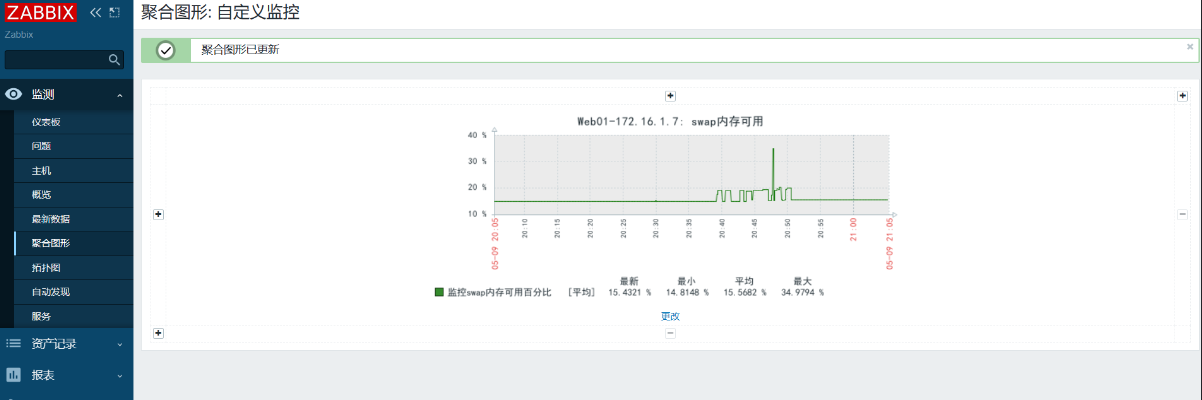
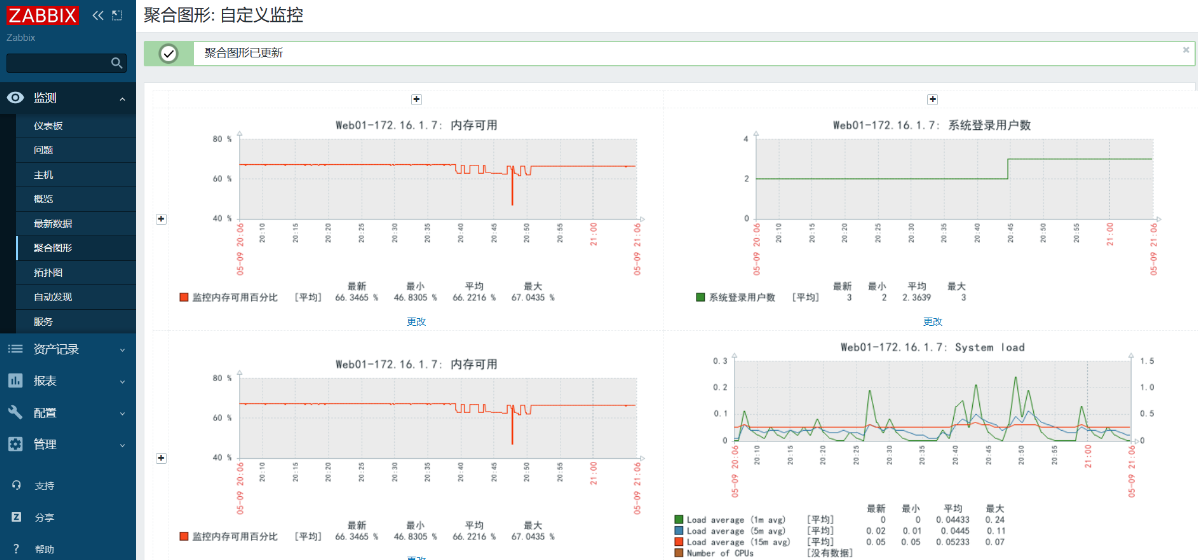
3、幻灯片演示

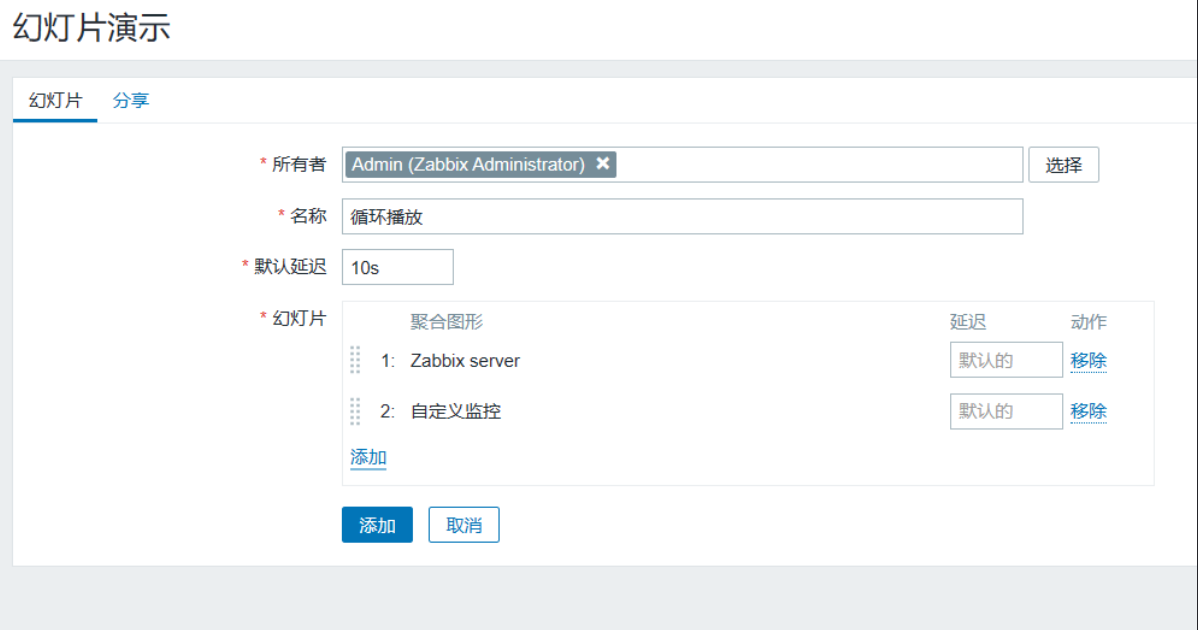
点进去即可放映

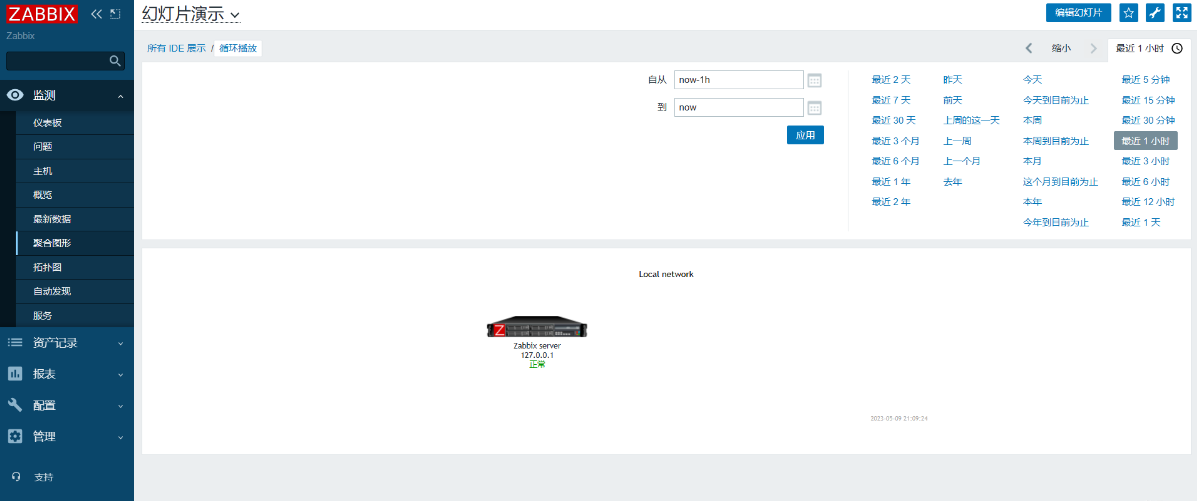
自定义模块
1、创建模板
创建模板的作用,主机和模板分离,多台服务器监控相同项目只调用一个模板即可,修改监控项修改模板即可完成对所有服务器的操作
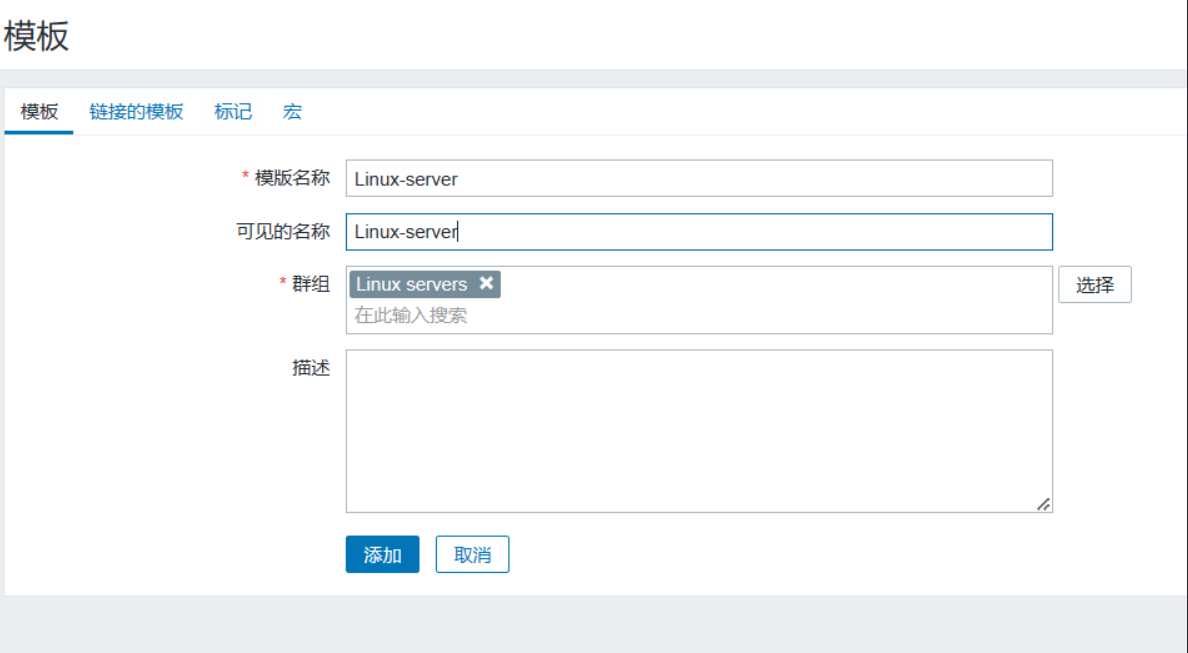
2、复制自定义监控项配置为模板
找到之前web01的主机监控项,选中点击复制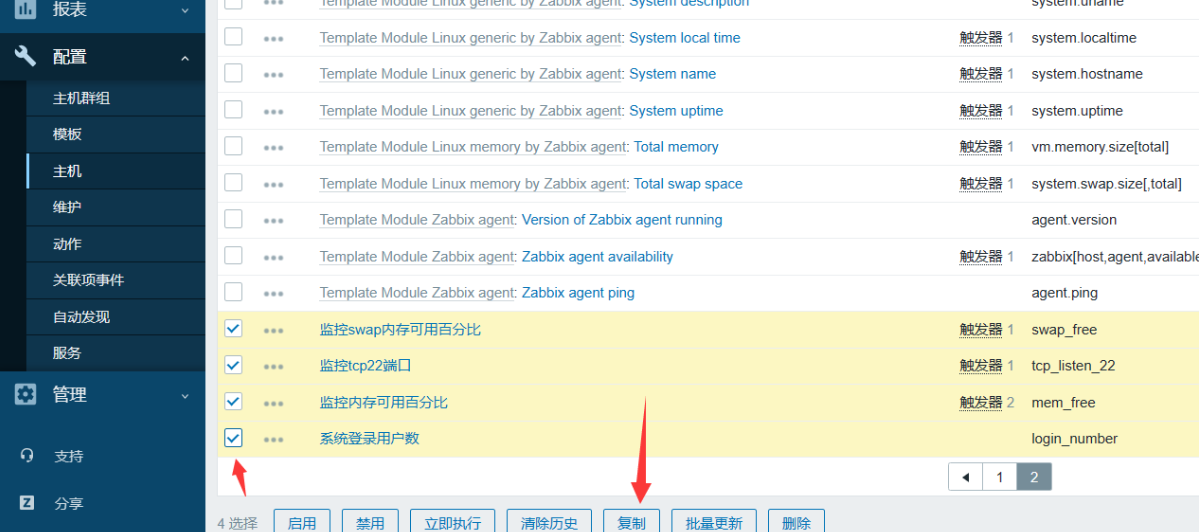
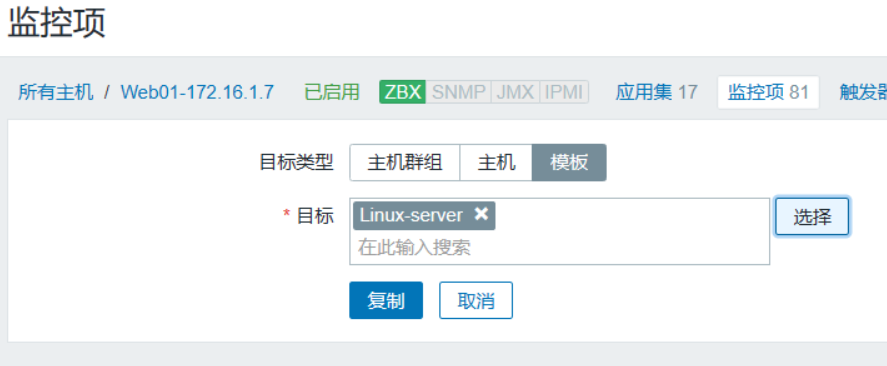
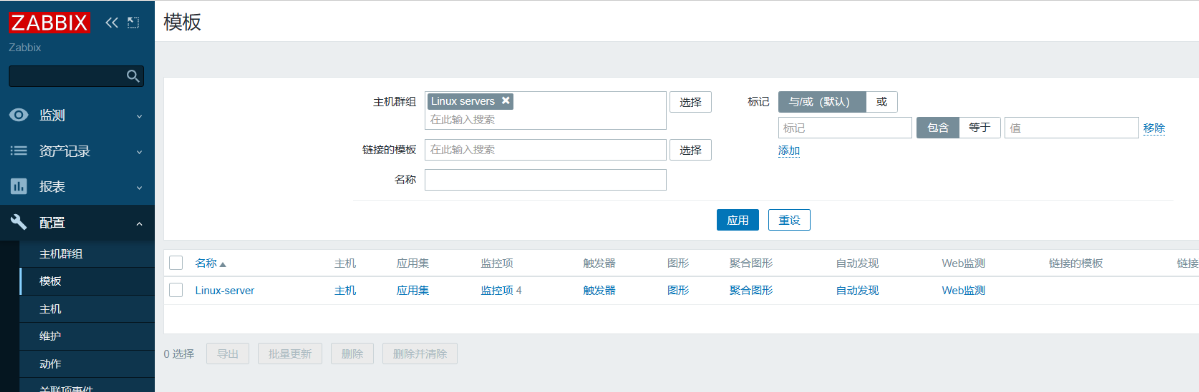
3、复制触发器
与监控项同理,进行复制 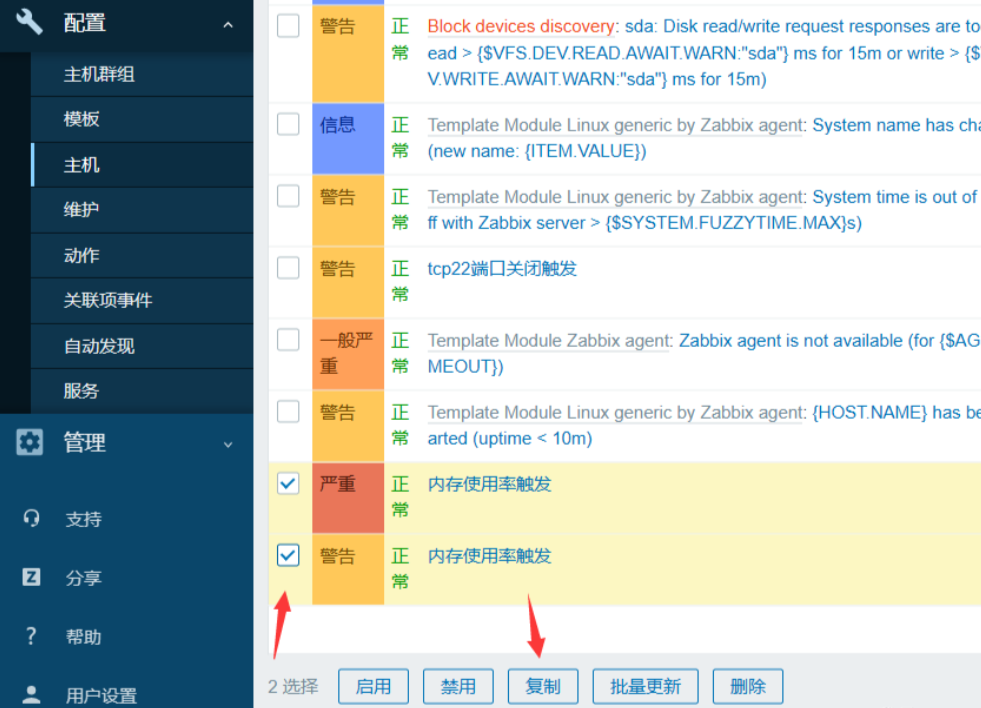
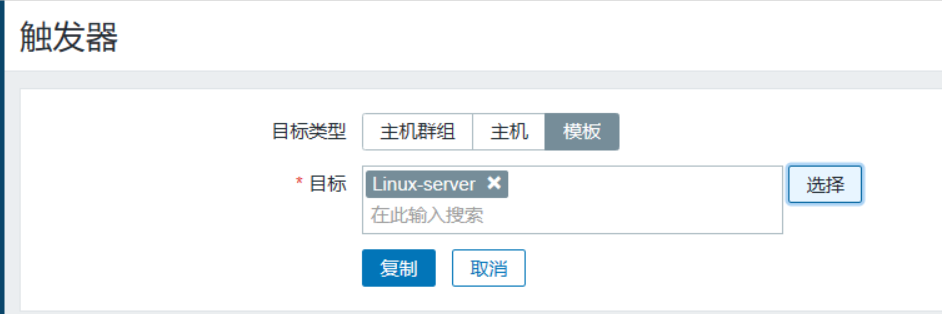
4、复制图形
与监控项、触发器同理,注意:应用集根据需求也可以进行复制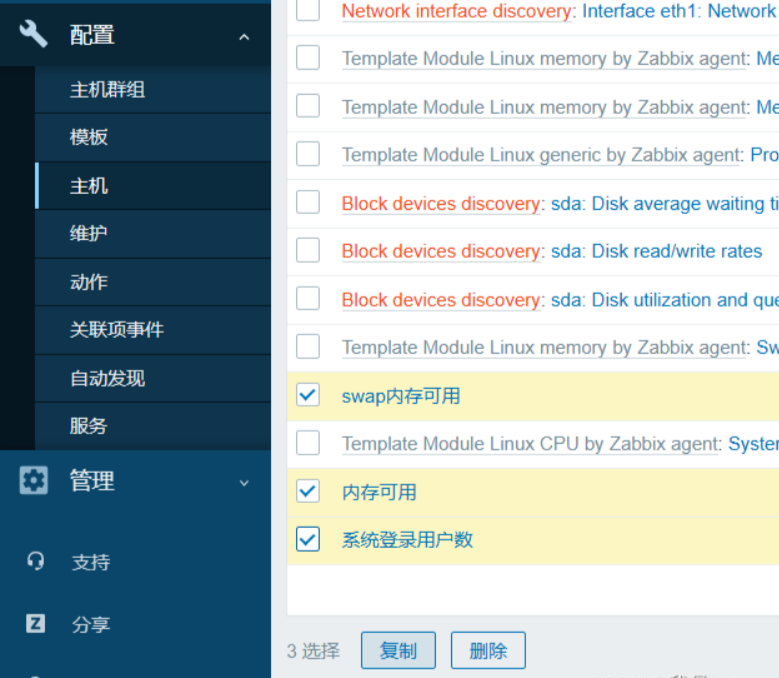
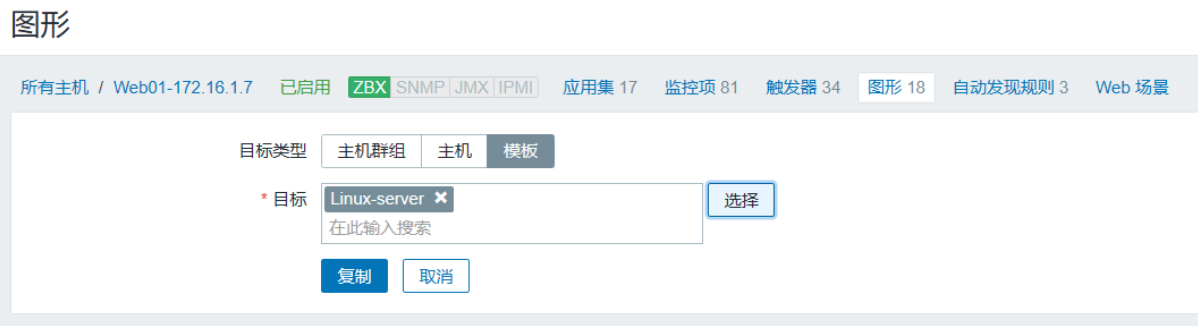
自定义配置的模板信息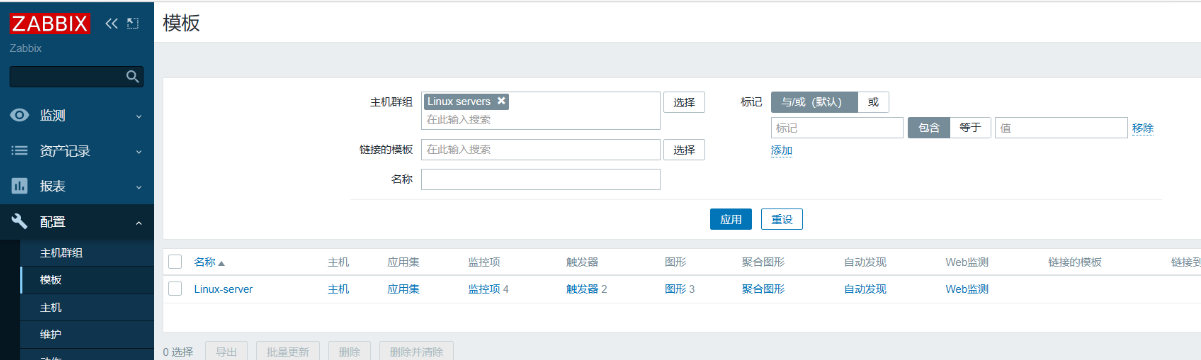
5、新建一台服务器关联自定义模板linux-server
[root@Web01 ~]# rpm -Uvh https://repo.zabbix.com/zabbix/5.0/rhel/7/x86_64/zabbix-release-5.0-
1.el7.noarch.rpm
[root@Web02 ~]# yum -y install zabbix-agent
[root@Web02 ~]# cat /etc/zabbix/zabbix_agentd.conf|grep Server=
# Example: Server=127.0.0.1,192.168.1.0/24,::1,2001:db8::/32,zabbix.example.com
# Server=
Server=172.16.1.71
[root@Web01 ~]# scp /etc/zabbix/zabbix_agentd.d/system.conf 10.0.0.8:/etc/zabbix/zabbix_agentd.d/
[root@Web02 ~]# systemctl start zabbix-agent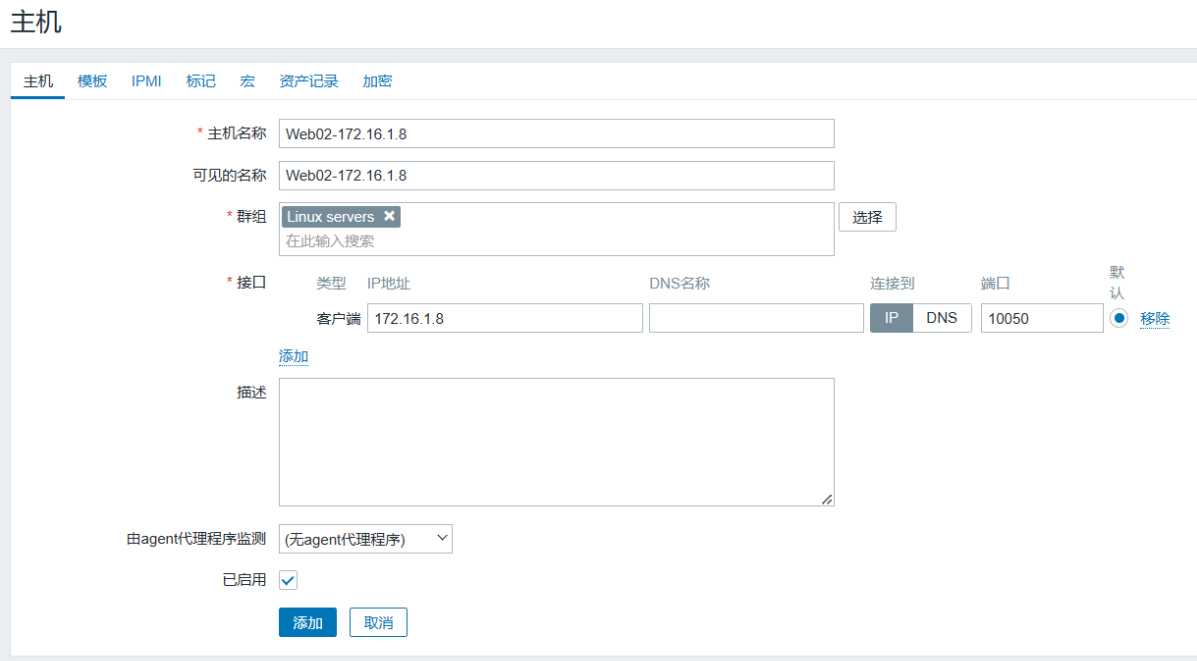
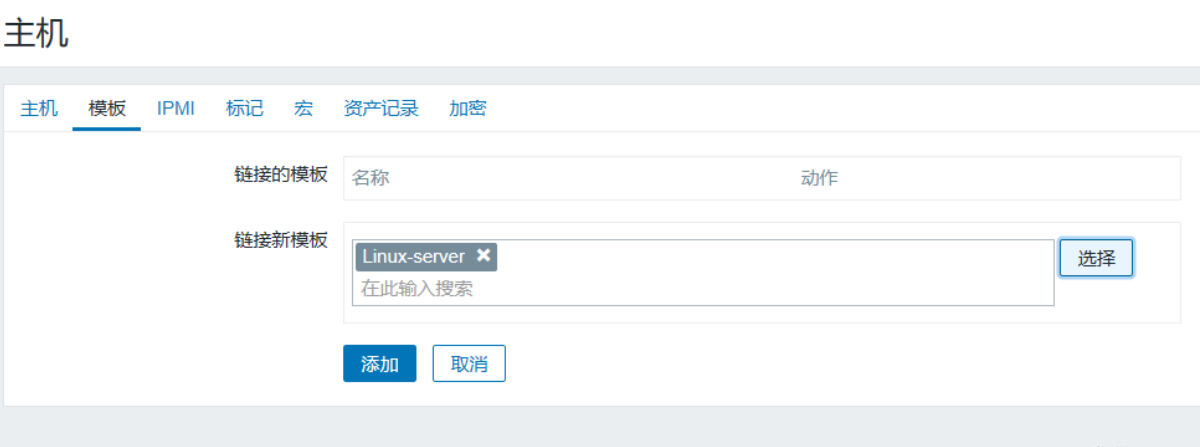
各项都监控到了
图形也监控到了